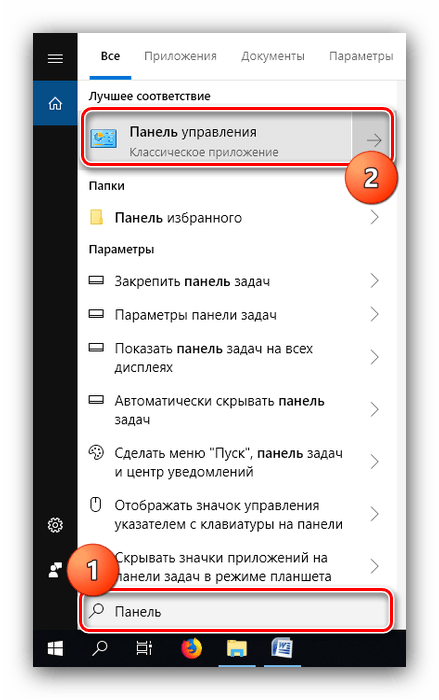Практическое пошаговое обучение системных администраторов на курсах Microsoft Windows 10 и Microsoft Server 2019 R2 в Центре компьютерного обучения в Москве.
Кратко о курсе
Компьютерный курс администрирования ОС посвящен освоению навыков и приемов по установке, развертыванию, администрированию и поддержке операционных систем, на базе одной из самых распространенных на сегодняшний день платформ Microsoft Windows 10 и Windows Server 2019 R2
8100 руб.
Стоимость обучения со скидкой %
13 занятий
52 часа
Продолжительность обучения
1 студент
студент
Средняя величина группы
Расписание
| Ближайшая группа | Время занятий | Цена и скидка | Место занятий | |
|---|---|---|---|---|
| Для данного курса расписание уточняйте у менеджеров |
О курсе администрирования Microsoft Windows 10 и Windows Server 2019 R2
Задача курса
Научить решать на профессиональном уровне задачи администрирования операционных систем Microsoft Windows 10 и Server 2019 R2.
Возможные формы обучения:
- Очное обучение (инструкция)
Как строится обучение системных администраторов Windows 10 и Server 2019 R2, чему вы научитесь в рамках курса?
- Обучение на курсе администрирования ОС начнется со знакомства с операционными системами семейства Windows, обзора ОС различных поколений, их особенностей, различных вариантов установки ОС.
- Далее вы перейдете к непосредственному освоению установки операционных систем Microsoft Windows 10 и Windows Server 2019 R2. Изучите установку, автоматизацию установки ОС, первоначальные настройки, ручную и автоматическую установку оборудования, настройку и оптимизацию параметров операционной системы, настройку рабочего стола и работу с файлом подкачки.
- Следующим этапом освоения операционных систем будет знакомство и изучение инструментария администратора Windows, управление файлом подкачки, работа с панелью управления, создание и использование консоли управления MMC. Вы познакомитесь с типами учетных записей, созданием, планированием, администрированием и работой с учетными записями пользователей и групп, освоите встроенные механизмы разграничения доступа и обеспечения безопасности.
- Также на курсе администрирования Windows вы изучите управление жесткими дисками, научитесь осуществлять резервное копирование данных, архивировать и восстанавливать данные, создавать диск аварийного восстановления. Далее вы перейдете к освоению сетевых подключений, настройки сетевых протоколов, работе с общими папками.
- Полученные знания и навыки позволят вам перейти к следующему этапу обучения – изучению серверных ОС на примере Microsoft Windows Server 2019 R2. Вы будете учиться устанавливать серверные операционные системы, осуществлять их первоначальную настройку, настройку контролера домена, создавать и настраивать файловый сервер, почтовый сервер, сервер приложений, сервер потоков мультимедиа, сервер печати, устанавливать различное сетевое оборудование и предоставлять ему общий доступ.
- Администрирование рабочей станции (от установки операционной системы, её настройки до оптимизации безопасности и борьбы со сбоями).
- Создание одноранговых сетей (для домашних и малых сетей).
- Создание сетей с выделенным сервером под управлением контролера домена (для организаций с высокими требованиями к безопасности, стабильности и отказоустойчивости информационной инфраструктуры).
Основные этапы обучения системных администраторов:
- Администрирование рабочей станции (от установки операционной системы, её настройки до оптимизации безопасности и борьбы со сбоями).
- Создание одноранговых сетей (для домашних и малых сетей).
- Создание сетей с выделенным сервером под управлением контролера домена (для организаций с высокими требованиями к безопасности, стабильности и отказоустойчивости информационной инфраструктуры).
Почему курсы администрирования Windows удобны и выгодны для вас?
- Обучение по программе курса администрирования операционных систем Windows 10 и Windows Server 2019 R2 строится на базе практических упражнений, на которых слушатели самостоятельно под руководством преподавателя выполняют все необходимые в действия.
- Занятия проходят в непринужденной теплой атмосфере в удобное для абитуриентов время.
- Курс администрирования операционных систем проводят высококвалифицированные преподаватели, имеющие большой опыт практической работы.
- Выпускники данного курса администрирования получают документ об окончании обучения: свидетельство установленного образца с присвоением квалификации системного администратора ОС Windows.
- Завершив обучение, вы сможете воспользоваться помощью нашего учебного центра в дальнейшем трудоустройстве по специальностям: системный администратор, IT-специалист.
Учебная программа курса
- История операционных систем семейства Windows
- Основные задачи системного администрирования
- Введение в сетевое администрирование
- Введение в модели OSI (Open System Interconnection) и TCP/IP
- Основные понятия компьютерных сетей.
- Уровни моделей OSI и TCP/IP, основные протоколы и оборудование.
- МАС адреса и IP адреса
- Основы маршрутизации
- Протокол TCP, понятие портов и сокетов
- Основы проектирования компьютерных сетей
- Подготовка к установке. Файловые системы семейства Windows.
- Установка и начальная настройка Windows.
- Управление дисками.
- Вопросы оптимизации OC Windows
- Управление пользователями и группами
- Практическое построение одноранговой локальной сети на базе Windows
- Настройка сетевого протокола TCP/IP
- Формирование и предоставление прав доступа к общим сетевым ресурсами (общие сетевые папки, принтеры)
- Понятие удаленного рабочего стола
- Локальные групповые политики
- Подключение локальной сети к Интернет
- Протоколы NAT, DHCP, DNS, WINS
- Консольные сетевые команды Windows
- Основные методы поиска сетевых неисправностей
- Резервное копирование данных
- Антивирусная защита Windows
- Подготовка к установке Windows Server 2019 R2.
- Установка и начальная настройка сервера Windows Server.
- Установка службы каталогов Active Directory
- Установка и настройка сервера терминалов
- Управление пользователями, группами и компьютерами в Windows Server 2019 R2
- Реализация подразделений в Windows Server 2019 R2
- Профили пользователей Windows Server 2019 R2.
- Подключение рабочих станций Windows к домену.
- Групповые политики Windows Server 2019 R2
- Групповые политики Windows Server 2019 R2
- Практические занятие по использованию групповых политик Групповые политики Windows Server 2019 R2
- Установка и настройка файлового сервера Windows Server 2019 R2
- Установка и настройка сетевых принтеров Windows Server 2019 R2
- Итоговая аттестация
Примерное задание на итоговую аттестацию
- Создание подразделения в Active Directory
- Заведение пользователей в подразделение
- Создание группа пользователей
- Создание общей папки на файловом сервере
- Создание групповых политик для подразделения и групп пользователей
Запишитесь на курс прямо сейчас
Менеджер перезвонит вам в течение 20 минут (в рабочее время)
Посоветуйте курс своим друзьям и коллегам, они обязательно это оценят!
Пройдите тест, узнайте какой профессии подходите
Работать самостоятельно и не зависеть от других
Работать в команде и рассчитывать на помощь коллег
Организовывать и контролировать процесс работы
Введение в администрирование Windows
Администрирование Windows — это важная область, которая охватывает управление и поддержку операционной системы Windows в корпоративной среде. Администраторы Windows отвечают за установку, настройку, обслуживание и устранение неполадок операционной системы и связанных с ней приложений. В этой статье мы рассмотрим основные задачи и инструменты, которые помогут вам стать успешным администратором Windows.

Основные задачи администратора Windows
Установка и настройка операционной системы
Одной из первых задач администратора Windows является установка и настройка операционной системы. Это включает в себя:
- Установку Windows на новые машины, что требует знания различных версий Windows и их особенностей. Например, Windows 10 отличается от Windows Server 2019 по функционалу и настройкам.
- Настройку параметров системы, таких как язык, часовой пояс и сетевые настройки, что важно для обеспечения корректной работы системы в различных регионах и сетевых средах.
- Установку необходимых драйверов и обновлений, чтобы обеспечить совместимость оборудования и программного обеспечения. Это включает в себя установку драйверов для сетевых карт, видеокарт и других периферийных устройств.
Управление пользователями и группами
Администраторы Windows должны управлять учетными записями пользователей и группами, чтобы обеспечить безопасность и удобство работы. Основные задачи включают:
- Создание и удаление учетных записей пользователей, что важно для управления доступом к ресурсам и обеспечению безопасности.
- Назначение пользователей в группы для управления правами доступа, что позволяет централизованно управлять доступом к различным ресурсам и приложениям.
- Настройка политик паролей и других параметров безопасности, чтобы обеспечить защиту учетных записей от несанкционированного доступа. Это может включать требования к сложности паролей, частоту их смены и другие параметры.
Управление файлами и ресурсами
Эффективное управление файлами и ресурсами является ключевым аспектом администрирования Windows. Администраторы должны:
- Настраивать и управлять файловыми системами, что включает в себя создание разделов, форматирование дисков и настройку прав доступа.
- Обеспечивать резервное копирование и восстановление данных, чтобы минимизировать риск потери данных. Это может включать использование встроенных инструментов Windows, таких как Windows Backup, или сторонних решений.
- Управлять доступом к сетевым ресурсам и общим папкам, чтобы обеспечить удобный и безопасный доступ к данным для пользователей. Это может включать настройку общих папок, прав доступа и других параметров.
Обеспечение безопасности
Безопасность является критически важной задачей для администратора Windows. Это включает:
- Настройку и управление антивирусным программным обеспечением, чтобы защитить систему от вредоносных программ и вирусов. Это может включать использование встроенного антивируса Windows Defender или сторонних решений.
- Настройку брандмауэра и других средств защиты, чтобы предотвратить несанкционированный доступ к системе. Это может включать настройку правил брандмауэра, использование VPN и других средств защиты.
- Обеспечение соответствия политик безопасности и аудита, чтобы отслеживать и предотвращать потенциальные угрозы. Это может включать настройку политик аудита, мониторинг логов событий и другие меры.
Мониторинг и устранение неполадок
Администраторы Windows должны постоянно мониторить систему и устранять возникающие проблемы. Это включает:
- Использование инструментов мониторинга для отслеживания производительности системы, чтобы выявлять и устранять потенциальные проблемы до их возникновения. Это может включать использование встроенных инструментов, таких как Performance Monitor, или сторонних решений.
- Анализ логов событий для выявления и устранения проблем, чтобы быстро реагировать на инциденты и минимизировать время простоя. Это может включать использование Event Viewer и других инструментов.
- Проведение регулярного технического обслуживания и обновлений, чтобы поддерживать систему в актуальном состоянии и минимизировать риск возникновения проблем. Это может включать установку обновлений, проверку состояния оборудования и другие меры.
Ключевые инструменты для администрирования Windows
Active Directory
Active Directory (AD) — это служба каталогов, которая используется для управления пользователями, компьютерами и другими ресурсами в сети. AD позволяет администраторам централизованно управлять доступом и политиками безопасности. Это включает:
- Управление учетными записями пользователей и группами, что позволяет централизованно управлять доступом к ресурсам и приложениям.
- Настройку политик безопасности и аудита, чтобы обеспечить соответствие требованиям безопасности и отслеживать потенциальные угрозы.
- Управление компьютерами и другими устройствами в сети, что позволяет централизованно управлять настройками и политиками для всех устройств в сети.
Group Policy
Group Policy (GPO) — это мощный инструмент, который позволяет администраторам управлять настройками и политиками на уровне домена. С помощью GPO можно централизованно управлять настройками безопасности, установкой программного обеспечения и другими параметрами. Это включает:
- Настройку политик безопасности, чтобы обеспечить защиту системы от несанкционированного доступа и других угроз.
- Управление установкой программного обеспечения, чтобы централизованно управлять установкой и обновлением программного обеспечения на всех устройствах в сети.
- Настройку параметров системы, чтобы централизованно управлять настройками операционной системы и приложений.
PowerShell
PowerShell — это мощный скриптовый язык и инструмент автоматизации, который позволяет администраторам Windows выполнять сложные задачи с помощью командной строки. PowerShell поддерживает автоматизацию задач, управление конфигурацией и администрирование системы. Это включает:
- Автоматизацию задач, чтобы упростить выполнение рутинных задач и минимизировать риск ошибок.
- Управление конфигурацией, чтобы централизованно управлять настройками системы и приложений.
- Администрирование системы, чтобы выполнять сложные задачи с помощью командной строки и скриптов.
Windows Server Update Services (WSUS)
WSUS — это инструмент, который позволяет администраторам централизованно управлять обновлениями для операционных систем и приложений Microsoft. С помощью WSUS можно автоматизировать процесс установки обновлений и обеспечивать соответствие систем последним патчам безопасности. Это включает:
- Управление обновлениями, чтобы централизованно управлять установкой и обновлением операционных систем и приложений.
- Автоматизацию процесса обновления, чтобы минимизировать время простоя и риск возникновения проблем.
- Обеспечение соответствия систем последним патчам безопасности, чтобы защитить систему от уязвимостей и угроз.
Remote Desktop Services (RDS)
RDS позволяет администраторам удаленно управлять серверами и рабочими станциями. Это особенно полезно для поддержки пользователей и выполнения административных задач без необходимости физического доступа к машинам. Это включает:
- Удаленное управление серверами и рабочими станциями, чтобы выполнять административные задачи без необходимости физического доступа к машинам.
- Поддержку пользователей, чтобы быстро реагировать на инциденты и минимизировать время простоя.
- Выполнение административных задач, чтобы централизованно управлять настройками и политиками для всех устройств в сети.
Практические советы и лучшие практики
Регулярное резервное копирование
Регулярное резервное копирование данных является одной из самых важных задач администратора Windows. Убедитесь, что у вас есть надежная стратегия резервного копирования и восстановления данных, чтобы минимизировать риск потери данных. Это включает:
- Настройку регулярного резервного копирования, чтобы минимизировать риск потери данных.
- Проверку состояния резервных копий, чтобы убедиться, что они корректно создаются и могут быть восстановлены.
- Разработку стратегии восстановления данных, чтобы быстро реагировать на инциденты и минимизировать время простоя.
Обновление системы и приложений
Регулярное обновление операционной системы и приложений помогает защитить вашу сеть от уязвимостей и угроз безопасности. Используйте инструменты, такие как WSUS, для автоматизации процесса обновления. Это включает:
- Установку обновлений операционной системы, чтобы защитить систему от уязвимостей и угроз.
- Обновление приложений, чтобы обеспечить их совместимость с операционной системой и минимизировать риск возникновения проблем.
- Автоматизацию процесса обновления, чтобы минимизировать время простоя и риск возникновения проблем.
Мониторинг и аудит
Используйте инструменты мониторинга и аудита для отслеживания активности в сети и выявления потенциальных проблем. Это поможет вам быстро реагировать на инциденты и поддерживать безопасность системы. Это включает:
- Мониторинг активности в сети, чтобы выявлять и устранять потенциальные проблемы до их возникновения.
- Настройку политик аудита, чтобы отслеживать и предотвращать потенциальные угрозы.
- Анализ логов событий, чтобы быстро реагировать на инциденты и минимизировать время простоя.
Обучение и сертификация
Постоянное обучение и получение сертификаций помогут вам оставаться в курсе последних технологий и лучших практик в области администрирования Windows. Рассмотрите возможность получения сертификаций, таких как Microsoft Certified: Windows Server. Это включает:
- Изучение новых технологий и лучших практик, чтобы оставаться в курсе последних тенденций и изменений.
- Получение сертификаций, чтобы подтвердить свои знания и навыки в области администрирования Windows.
- Участие в курсах и тренингах, чтобы развивать свои навыки и знания.
Заключение и дополнительные ресурсы
Администрирование Windows — это сложная и многогранная задача, требующая знаний и навыков в различных областях. В этой статье мы рассмотрели основные задачи и инструменты, которые помогут вам стать успешным администратором Windows. Для дальнейшего изучения рекомендуем следующие ресурсы:
Изучение и практика помогут вам развить необходимые навыки и стать экспертом в области администрирования Windows.
Читайте также
Кто такой администратор Windows?
Системные администраторы Windows — это специалисты, на которых возложена ответственность за установку, поддержку и обслуживание серверов Windows в соответствии с требованиями различных организаций в области ИТ.
Что делают администраторы Windows и чем занимаются?
Обязанности на примере одной из вакансий:
- Обеспечение бесперебойной работы локальной сети организации и доступа пользователей, работающих из офисе или дистанционно, к её ресурсам;
- Администрирование рабочих станций и сетей в офисах компании. Штат компьютерной техники: до 30 ПК, 1 сервер, 1 NAS, несколько единиц копировальной техники;
- Администрирование сервера (WindowsServer 2019, MS SQL Server 2019);
- Организация резервного копирования данных файлового сервера и баз данных 1С;
- Оперативная техническая поддержка пользователей работающих в офисе и удалённо;
- Организация хранения данных пользователей (логины, пароли, лицензии ПО и пр.);
- Организация доступа к сетевым ресурсам при работе в сети организации, а также извне;
- Планирование деятельности по оптимизации и развитию IT-структуры компании.
Что должен знать и уметь администратор Windows?
Требования к администраторам Windows:
- Понимание архитектуры современных вычислительных систем:процессоры, память, шины обмена данными, накопители
- Уверенные знания работы с сетью, HTTP/HTTPS, DNS, DHCP, IPv4/IPv6, VPN, NAT, Firewall и др.
- Администрирование Windows. Умение управлять процессами, потоками, сигналами, хранением данных на дисках, а также пакетами, сервисами и многопользовательской системой
- Знание лучших практик современной информационной безопасности
- Умение настраивать конфигурации и автоматизировать задачи системного администрирования с помощью Ansible и Terraform
- Навыки работы с реляционными базами данных и инструментами ELK, RabbitMQ, Memcached и Redis
- Мониторинг и логирование с помощью Zabbix и Prometheus
Востребованность и зарплаты администраторов Windows
На сайте поиска работы в данный момент открыто 4 950 вакансий, с каждым месяцем спрос на системных администраторов Windows растет.
Количество вакансий с указанной зарплатой администратора Windows по всей России:
- от 40 000 руб. 2 302
- от 80 000 руб. 908
- от 120 000 руб. 371
- от 160 000 руб. 154
- от 200 000 руб. 93
Вакансий с указанным уровнем дохода по Москве:
- от 65 000 руб. 555
- от 105 000 руб. 281
- от 140 000 руб. 159
- от 180 000 руб. 72
- от 220 000 руб. 30
Вакансий с указанным уровнем дохода по Санкт-Петербургу:
- от 55 000 руб. 213
- от 80 000 руб. 101
- от 105 000 руб. 39
- от 130 000 руб. 21
- от 155 000 руб. 14
Как стать администратором Windows и где учиться?
Варианты обучения для администратора Windows с нуля:
- Самостоятельное обучение – всевозможные видео на YouTube, книги, форумы, самоучители и т.д. Плюсы – дешево или очень недорого. Минусы – нет системности, самостоятельное обучение может оказаться неэффективным, полученные навыки могут оказаться невостребованными у работодателя;
- Онлайн-обучение. Пройти курс можно на одной из образовательных платформ. Такие курсы рассчитаны на людей без особой подготовки, поэтому подойдут большинству людей. Обычно упор в онлайн-обучении делается на практику – это позволяет быстро пополнить портфолио и устроиться на работу сразу после обучения.
Ниже сделали обзор 10+ лучших онлайн-курсов.
10+ лучших курсов для обучения администратора Windows: подробный обзор

Стоимость: 78 000 ₽ или рассрочка на 24 месяца — 3 250 ₽ / мес
Программа создана совместно с архитекторами и экспертами по инфраструктуре Yandex.Cloud. Студенты Нетологии получат возможность бесплатно использовать мощности платформы Яндекс.Облако в течение всего периода обучения.
Системный администратор — специалист, который отвечает за стабильное и безотказное функционирование IT-инфраструктуры, занимается настройкой сетей, мониторингом, следит за безопасностью данных, а также проводит инвентаризацию и обновление программного обеспечения компании.
Что ещё вы получите:
- Возможность пройти стажировку в IT-отделе Нетологии и получить предложение о работе
- Опыт самостоятельного построения и настройки IT-системы
- Изучение практик и инструментов DevOps: основы CI/CD, мониторинг и логирование, виртуализация и контейнеризация, настройка конфигураций и автоматизация
- Углубленные знания операционной системы Linux, работы с сетью, обеспечения отказоустойчивости инфраструктуры и информационной безопасности.
Кому будет полезен курс:
- Тем, кто хочет быстро и просто начать карьеру в IT
Если вы умеете устанавливать операционную систему, драйверы — и хотите работать в IT, но без сложного программирования. - Тем, кто хочет освоить профессию системного администратора
Курс поможет подтянуть знания и получить практический опыт работы системным администратором. - Тем, кто хочет начать карьерный путь в DevOps и SRE
Получите практическую базу в системном администрировании, без которой трудно представить работу специалистов по эксплуатации.
Программа курса
- Обзор IT-систем
Познакомитесь с основой системного администрирования и актуальными IT-решениями. Узнаете, как функционирует аппаратное обеспечение компьютеров: процессор, память, диск. Познакомитесь со средствами автоматизации, методологией непрерывной интеграции и основными облачными решениями для виртуализации, контейнеризации, оркестрации.
- Принципы работы современных компьютеров: процессоры, память, накопители
- Средства автоматизации и основные функции систем.
- Операционная система Linux
Узнаете, какие бывают типы операционных систем, какие функции они обеспечивают, как устроено взаимодействие внутри ОС, как приложения обращаются к системе, как планировать процессное время. Детально разберёте ОС Linux и принципы работы системного администратора с ней. Научитесь управлять процессами, потоками, сигналами, хранением данных на дисках.
- Типы и назначение операционных систем. ОС Linux
- Процессы, управление процессами
- Память, управление памятью
- Шедулер
- Дисковые системы
- Файловые системы
- Ядро операционной системы
- Загрузка ОС
- Основы работы с командной строкой.
- Администрирование Linux
Разберёте дистрибутивы Linux, основанные на RedHat и Debian, и особенности работы с ними. Узнаете, как управлять пакетами: устанавливать, удалять и пересобирать их. Научитесь управлять пользователями и их правами, приложениями и их запуском. Изучите принципы поиска проблем производительности системы.
- Типы дистрибутивов
- Управление пакетами
- Инициализация системы. Systemd, init-v
- Управление пользователями
- Производительность системы
- Файловые системы.
- Сеть и сетевые протоколы
Изучите основы работы компьютерных сетей, команды конфигурирования сетевых устройств и служб, инструменты настройки и диагностики сетей, а также самые распространённые сетевые приложения. Рассмотрите модель OSI, работу сетей TCP/IP на втором, третьем и четвертом уровнях. Узнаете, как работать с VPN, Firewall, NAT. Разберётесь, как конфигурировать основные сетевые сервисы прикладного уровня: DHCP, DNS, HTTP/HTTPS, SMTP. Обзорно познакомитесь с протоколом IPv6.
- Модель OSI/ISO. Обзор сетевых протоколов
- L2-сеть
- L3-сеть
- NAT
- VPN
- Firewall
- Высокоуровневые сетевые протоколы
- Траблшутинг
- DHCP, PXE
- DNS
- HTTP/HTTPS
- Программирование на Bash
Освоите базовое программирование в командном интерпретаторе Bash. Научитесь проводить синтаксический анализ с помощью регулярных выражений regexp. Освоите утилиты sed, awk, cut, grep и другие.
- Базовое программирование на Bash. Коды возврата, функции
- Regexp и их использование для синтаксического анализа. Полезные утилиты
- Полезные утилиты
- Разбор скриптов и написание своих скриптов. Linter. Shell check.
- Виртуализация
Узнаете, что такое облака и зачем они нужны. Изучите основы виртуализации: виртуальные машины, контейнеры и как с ними работать. Познакомитесь с системой оркестрации Kubernetes и научитесь с его помощью разворачивать приложения.
- Виртуализация и облачные решения. AWS, GCP, Openstack
- Типы виртуализаций KVM, QEMU
- Docker
- Автоматизация администрирования инфраструктуры
Познакомитесь с системами управления конфигурациями и утилитами развертывания облачной инфраструктуры. Узнаете, что такое и зачем нужны средства управления конфигурацией. Сможете поднять облачный сервер с помощью Terraform и сконфигурировать его с помощью Ansible.
- Ansible
- Terraform
- Подъём инфраструктуры в облаке.
- Введение в DevOps
Узнаете, что такое DevOps, и познакомитесь с основными задачами и инструментами DevOps. Получите практические навыки работы с системой контроля версий Git.
- Что такое DevOps. CI/CD
- Git / GitLab.
- Мониторинг
Разберётесь, зачем нужен мониторинг и какие параметры нужно контролировать. Узнаете, как организовать систему оповещения о различных событиях, чтобы узнавать о сбоях первым, а не от заказчика. Познакомитесь с Zabbix для мониторинга физических и виртуальных машин. Научитесь настраивать Prometheus и собирать метрики с операционной системы и приложений.
- Системы мониторинга
- Zabbix
- Отказоустойчивость
Узнаете, как обеспечивается отказоустойчивая работа приложений. Изучите основные иструменты кластеризации и балансировки. Изучите принципы и инструменты резервного копирования операционной системы, баз данных и приложений. Узнаете, что такое Disaster Recovery и как его можно реализовать.
- Keepalived/vrrp
- Кластеризация
- Pacemaker
- Резервное копирование. Bacula
- Балансировка нагрузки. HAProxy/Nginx
- Disaster recovery
- Отказоустойчивость в облаке.
- Системы хранения и передачи данных
Узнаете, чем различаются SQL и NoSQL базы данных, и научитесь выбирать нужную из всего многообразия существующих решений. Разберётесь, что такое кеш, зачем он нужен и научитесь его использовать. Научитесь складывать и смотреть логи приложений в Elasticsearch, а также настраивать и использовать менеджер очередей RabbitMQ.
- Базы данных, их типы
- Кеширование Redis/memcached
- ELK
- Очереди RabbitMQ.
- Реляционные базы данных
Узнаете принципы работы реляционных баз данных. Научитесь писать SQL-запросы к базе данных. Научитесь работать с индексами и оптимизировать выполнение запросов. Освоите репликацию и масштабирование баз данных, а также научитесь делать резервное копирование.
- Базы данных
- Работа с данными (DDL/DML)
- SQL
- Индексы
- Репликация и масштабирование
- Резервное копирование
- Базы данных в облаке.
- Информационная безопасность
Узнаете, как обеспечивать целостность, конфиденциальность и доступность информации, какие бывают угрозы информационной безопасности. Изучите основные практики и инструменты поиска и устранения уязвимостей. Разберёте необходимые практики безопасности при администрировании системы Linux и приложений на ней.
- Модель угроз
- Основные практики и инструменты
- Типы уязвимостей и их устранение
- Best practices современной информационной безопасности.
- Дипломный практикум
В качестве дипломного проекта вам нужно будет построить IT-систему на базе сайта. Вы на практике отработаете все инструменты курса: создадите веб-сервер, замониторите, забэкапите и сделаете его отказоустойчивым. Настроите отправку почты с веб-сервера, https, отгрузите массив логов в хранилище и настроите дашборды. Заведёте все конфигурации в Ansible.
Вашу квалификацию подтвердят документы установленного образца.

Стоимость: Рассрочка на 36 месяцев — от 2 741 ₽ / мес
Этот курс для вас, если вы:
- Новичок
Хотите разобраться в администрировании систем и получить новую интересную профессию - Технический специалист
Уже работаете в смежной IT-профессии, намерены сменить сферу и прокачать карьеру, чтобы получать более высокую заработную плату - Сисадмин Windows
Имеете опыт в администрировании, хотите систематизировать знания и улучшить владение актуальными инструментами.
Краткая программа онлайн-курса:
За 9 месяцев вы получите нужные ключевые знания и навыки, чтобы уверенно претендовать на позицию Junior Linux Administrator.
Блок 1. Работа с Linux на уровне пользователя
Введение в Linux
- Потоки. Bash-скрипты. Автоматизация рутинных задач
- Базовая автоматизация и планировщик задач cron
- Основы работы с сетью
- Работа с пользователями и правами. Время и дата
- Введение. Работа с файлами и директориями в терминале.
Блок 2. Администрирование типовых сервисов
Базовое администрирование сервера
- Разбор основных системных файлов
- Базовая настройка основных дистрибутивов
- Использование пакетных менеджеров
- Strace, lsof и Wireshark
- Безопасность, пароли, ключи, шифрование
- Концепции RAID и LVM.
Администрирование веб-серверов, почты и базы данных
- Объяснение работы web-серверов
- Работа с Nginx и Apache
- Анализ логов и проверка работоспособности
- Ведение в базы данных. Зачем они нужны?
- Введение в SQL. MySql, PostgreSQL, MSSQL
- Установка WordPress + PostgreSQL
- Использование php-fpm вместе с Apache
- Принципы мгновенного обмена сообщениями
- Настройка почтового сервера Postfix + WordPress
- Сетевое шифрование. SSL, установка сертификатов.
Блок 3. Продвинутые инструменты администрирования
Направления развития системного администратора
- Виды баз данных и хранения данных
- Введение в Big Data
- Hadoop: основные компоненты.
Виртуализация и облачные решения
- Виртуализация. VMware
- Регистрация в облаке
- Эволюция виртуализации.
Блок 4. Административные обвязки серверов
Системы мониторинга и логирования кластеров
- Мониторинг с помощью Zabbix
- Системы хранения и анализа логов
- Установка ELK-стека
- Визуализация логов в Grafana.
Автоматизация конфигурирования и бэкапов кластеров
- Системы бэкапов, базовая система бэкапов скриптами
- Системы автоматизации работы администратора. Установка Ansible
- Приведение агентов Filebeat и Zabbix к единому виду с переменными
- Выгрузка готовых проектов в Git.
Итоговый проект
- Настройка кластера из 3 виртуальных машин
- Все ключевые элементы кластера мониторятся и бэкапятся
- Есть возможность управлять всеми виртуальными машинами одновременно
- Подключены инструменты анализа поведения серверов.

Стоимость: цену уточняйте на сайте.
- Длительность 12 месяцев
- Изучение на практике
- Доступ к курсу навсегда.
Кому подойдёт этот курс:
- Тем, кто хочет стать системным администратором
Вы узнаете, как устроены веб-серверы, и научитесь работать с ОС Linux. Соберёте портфолио и сможете начать карьеру системного администратора в IT-компании. - Начинающим DevOps-инженерам
Вы научитесь поддерживать работу Linux-систем и сайтов и пользоваться базами данных. Попрактикуетесь на реальных проектах и получите основные навыки для развития в DevOps.
Чему вы научитесь:
- Администрировать Linux
Узнаете, как устроена эта операционная система, и научитесь работать в терминале Linux. - Работать в командной строке Bash
Изучите основы программирования в Bash и сможете оптимизировать работу с кодом и серверами с помощью командной строки. - Настраивать веб-сервер
Научитесь устанавливать популярный веб-сервер nginx и настраивать параметры его конфигурации. - Пользоваться базами данных
Познакомитесь с базами данных SQL и MySQL, научитесь управлять большими объёмами информации и быстро получать нужную с помощью запросов. - Диагностировать неполадки
Научитесь работать с логами и проводить мониторинг системных показателей, чтобы отслеживать и предотвращать возможные проблемы в работе сайта. - Осуществлять мониторинг системы
Освоите работу с популярным мониторинговым решением Prometheus и научитесь создавать запросы на языке PromQL.
Программа
Вас ждут онлайн-лекции и практические задания на основе реальных кейсов.
26 тематических модулей, 101 онлайн-уроков
Язык запросов SQL
- Основы SQL
Познакомитесь со структурой баз данных SQL, научитесь фильтровать данные и писать запросы к базе.
Старт в DevOps: системное администрирование для начинающих
- Введение в Linux
Познакомитесь с программой курса и преподавателями, установите VirtualBox и запустите Linux на своём компьютере. - Linux: первые шаги
Узнаете больше про операционную систему Linux и её процессы, научитесь работать с файловой системой и создавать пользователей. - Пользователи и файлы. Знакомство с Vim
Сможете работать с текстовым редактором Vim и системой управления пакетами. Узнаете больше о пользователях в Linux. - Подготовка к написанию скриптов на Bash
Научитесь работать с консолью и познакомитесь с основными командами. Узнаете, для чего нужен шаблон поиска Shell Globbing, разберётесь в перенаправлении ввода/вывода и последовательности команд. Сможете работать в планировщике задач Cron. - Написание скриптов на Bash
Научитесь использовать переменные окружения и оператор if. - Написание скриптов на Bash. Продолжение
Сможете работать с вложенными условными операторами. Узнаете ещё несколько команд для Shell, научитесь использовать оператор выбора и арифметические операции. - Написание скриптов на Bash. Циклы
Познакомитесь с циклами while и until. Узнаете, когда их применять и как сделать цикл бесконечным. - Написание скриптов на Bash. Циклы: продолжение
Научитесь работать с циклом for и его вариантами. Узнаете, что такое файлы. profile, .bashrc и приглашение командной строки. Научитесь работать с функциями и архивацией. - Написание скриптов на Bash. Заключение
Научитесь использовать команды awk и sed. Освоите приёмы, которые помогают писать Bash-скрипты проще и эффективнее. - World Wide Web
Изучите основные принципы работы веб-сайтов и узнаете, что такое backend и frontend. Научитесь работать с протоколом HTTP. - Системы инициализации
Познакомитесь с системами инициализации SysVinit, Upstrart, Systemd. Узнаете, чем различаются ссылки hardlink и symlink. - Криптография. HTTPS
Познакомитесь с основными понятиями криптографии. Разберётесь, чем различаются симметричные и асимметричные шифры. Научитесь работать с SSL-сертификатами и протоколом HTTPS. - Работа с устройствами в Linux
Узнаете, что такое каталог/dev и как монтировать файловую систему и диск. - Введение в базы данных
Узнаете, что такое реляционные базы данных. Научитесь устанавливать базы данных. - Базы данных. Продолжение
Научитесь резервировать базы данных. Узнаете, что такое NoSQL базы данных и ACID-свойства. - Знакомство с сетями
Узнаете, какие системы счисления существуют в DevOps, и познакомитесь со стеком протоколов TCP/IP. Изучите канальный уровень передачи данных. - Продолжение знакомства с передачей данных
Познакомитесь с сетевым и транспортным уровнями передачи данных, а также с утилитами диагностики для них. - Завершение знакомства с сетями
Изучите прикладной уровень передачи данных. Познакомитесь с другими стеками протоколов и сетевой моделью OSI. Узнаете, как осуществляется удалённый доступ к серверу. - Собираем LAMP
Познакомитесь с набором открытого серверного программного обеспечения LAMP. Установите и настроите WordPress, узнаете, как регистрировать DNS и получать SSL-сертификат. - Deb-пакеты
Научитесь работать с deb-форматом в дистрибутиве Linux Debian. Узнаете, как собирать и подписывать пакеты. Научитесь работать с приватными и публичными репозиториями. - Мониторинг и диагностика
Научитесь пользоваться утилитами atop/top/htop для просмотра процессов в Linux и работать с логами, чтобы быстро находить и устранять неполадки на сайте. Узнаете, что такое ротация логов и чем бизнес-мониторинг отличается от инфраструктурного мониторинга. - Мониторинг и диагностика. Продолжение
Научитесь пользоваться системой мониторинга Prometheus и языком запросов PromQL. - Файервол
Узнаете, что такое файервол и зачем он нужен. Научитесь использовать стандартный файервол в Linux и утилиту iptables. - Виртуализация
Узнаете, что такое виртуализация и контейнеризация. Научитесь запускать приложения для разных операционных систем на одном устройстве. - Туннели
Поймёте, для чего нужен VPN и как он работает. Сможете настроить VPN-клиент и VPN-сервер.
Диплом Skillbox
Подтвердит, что вы прошли курс, и станет дополнительным аргументом при устройстве на работу.

Стоимость: Рассрочка на 36 месяцев — от 4 828 ₽ / мес
Кому подойдет курс:
- Новичкам без опыта работы в сфере IT
Станьте системным администратором за семь месяцев. Научим всему необходимому для работы, поможем собрать портфолио и написать резюме и предоставим интересные вакансии в разделе «Карьера». - Начинающим системным администраторам и DevOps-инженерам
Изучите продвинутые инструменты работы с IT-инфраструктурой, систематизируйте накопленные знания и навыки и добавьте новые кейсы в портфолио.
Программа обучения
Материалы в программе курса расположены от простых к сложным. На еженедельных вебинарах, при выполнении практических заданий и во время стажировки вы получите системные базовые знания и освоите продвинутые инструменты.
135 часов обучающего контента, 260 часов практики.
- Основы баз данных
- Реляционные базы данных
- Установка СУБД
- Проектирование базы данных, нормальные формы
- SQL-команда CREATE
- SQL-команда INSERT
- SQL-команды SELECT и WHERE
- SQL-команды DISTINCT, ORDER BY, LIMIT
- SQL-команды DELETE и UPDATE
- Согласованность данных
- Внешний ключ
- Создание таблиц с отношением «многие ко многим»
- Составной первичный ключ
- Объединение данных из нескольких таблиц
- Оператор INNER JOIN
- Операторы LEFT JOIN, RIGHT JOIN
- Оператор UNION
- Агрегирующие функции
- Оператор GROUP BY
- Индексы
- Транзакции.
- Компьютерные сети
- Основы компьютерных сетей. Технология Ethernet. Часть 1
- Физический и канальный уровни. Технология Ethernet. Часть 2
- Сетевой уровень. Часть 1
- Сетевой уровень. Часть 2
- Транспортный уровень
- Углублённое изучение сетевых технологий. Часть 1
- Углублённое изучение сетевых технологий. Часть 2
- Прикладной уровень.
- Рабочая станция
- Введение. Установка ОС
- Настройка и знакомство с интерфейсом командной строки
- Пользователи. Управление пользователями и группами
- Загрузка ОС и процессы
- Устройство файловой системы Linux. Понятия файла и каталога
- Введение в скрипты Bash. Планировщики задач crontab и at
- Управление пакетами и репозиториями Основы сетевой безопасности
- Введение в Docker.
- Операционные системы
- Основы устройства компьютера
- Ядро операционной системы
- Диски
- Логические диски
- Файловые системы
- LVM
- Оперативная память
- Многозадачность
- Кросс-платформенность и виртуализация.
- Безопасность проводных и беспроводных сетей
- Введение в анализ сетевого трафика
- Пассивные сетевые атаки
- Активные сетевые атаки
- Сканер уязвимостей OpenVAS
- Metasploit Framework
- Безопасность и уязвимость Wi-Fi
- Безопасность Bluetooth
- Безопасность GSM.
- Анализ, оптимизация и аварийные работы в Linux
- Основы сбора информации и поиска проблем
- Отладка на разных этапах загрузки системы и сервисов
- Хранение данных в Linux, решение проблем с разделами
- Поиск и решение проблем в сетевом стеке
- Безопасность в Linux
- Отладка работы приложений
- Профилирование системы
- Обзор оптимизации работы Linux.
- Системы виртуализации
- Введение в виртуализацию
- Технологии эффективной виртуализации
- Гипервизоры 2-го типа (интегрированные с хост-системой)
- Гипервизоры 1-го типа (bare metal hypervisors)
- Гипервизоры 1-го типа (продолжение)
- Вложенная виртуализация и виртуализация ввода-вывода
- Контейнеризация (виртуализация на уровне ядра ОС)
- Системы управления виртуализацией.
- Основные сервисы на Linux для предприятия
- Хранение данных
- Роутер на Linux, обеспечение безопасности
- Сетевые сервисы
- DNS
- PKI и OpenVPN
- Почта
- Балансировка нагрузки
- Сервисы высокой доступности.
- Системный администратор — итоговый проект
- Знакомство с командой и постановка задачи
- Итоговая работа студента. Настройка серверов
- Итоговая работа студента. Мониторинг сайта
- Итоговая работа студента. Нагрузочное тестирование сайта
- Итоговая работа студента. Настройка HighLoad-сервера
- Итоговая работа студента. Обработка чрезвычайных ситуаций. Что делать, если всё сломалось
- Итоговая работа студента. Работа с репликой
- Подведение итогов. Как подготовиться к собеседованию.
После прохождения курса вы получите удостоверение о повышении квалификации государственного образца.

Стоимость: нет информации
Этот пятидневный курс под руководством инструктора предназначен в первую очередь для ИТ-специалистов, имеющих некоторый опыт работы с Windows Server. Он предназначен для профессионалов, которые будут отвечать за управление идентификациями, сетью, хранением и вычислениями с помощью Windows Server 2019, а также для тех, кто должен понимать сценарии, требования и параметры, которые доступны и применимы к Windows Server 2019. Курс учит ИТ-специалистов основополагающим навыкам администрирования, необходимым для развертывания и поддержки Windows Server 2019 в большинстве организаций.
Приобретенные навыки:
- Использование административных приемов и инструментов в Windows Server 2019
- Внедрение служб идентификации
- Управление сетевыми службами инфраструктуры
- Настройка файловых серверов и хранилищ
- Управление виртуальными машинами с использованием виртуализации Hyper-V и контейнеров
- Внедрение решений высокой доступности и аварийного восстановления
- Применение функций безопасности для защиты критически важных ресурсов
- Настройка служб удаленного рабочего стола Remote Desktop
- Настройка развертывания инфраструктуры настольных компьютеров на основе виртуальных машин
- Реализация удаленного доступа и веб-служб
- Внедрение мониторинга служб и мониторинг производительности, а также применение поиска неисправностей
- Выполнение обновлений и миграций, связанных с AD DS и хранилищем.
Структура курса:
Модуль 1: Обзор Windows Server Administration
В этом модуле описывается, как различать различные версии Windows Server 2019 и методы развертывания, обслуживания и активации. Модуль также знакомит с Windows Server Core и сравнивает его с версией Desktop Experience. Модуль описывает инструменты и концепции для администрирования Windows Server, такие как Windows Admin Center, PowerShell, а также делегирование привилегий.
- Обзор принципов и инструментов администрирования Windows Server
- Знакомство с Windows Server 2019
- Обзор Windows Server Core
Модуль 2: Службы идентификации в Windows Server
Этот модуль знакомит со службами идентификации и описывает доменные службы Active Directory (AD DS) в среде Windows Server. Модуль описывает, как развернуть контроллеры домена в AD DS и Azure Active Directory (AD), а также преимущества интеграции Azure AD с AD DS. Модуль также описывает основы групповой политики и способы настройки объектов групповой политики (GPO) в доменной среде. Наконец, модули рассказывают о роли служб сертификатов Active Directory и использовании сертификатов.
- Обзор AD DS
- Развертывание контроллеров домена Windows Server
- Обзор Azure AD
- Внедрение групповой политики
- Обзор служб сертификации Active Directory
Модуль 3: Службы сетевой инфраструктуры в Windows Server
В этом модуле описывается, как внедрять службы основной сетевой инфраструктуры в Windows Server. В модулях рассказывается, как развертывать, настраивать и управлять DNS и IPAM. В модулях также рассказывается, как использовать службы удаленного доступа.
- Развертывание и управление DHCP
- Развертывание и управление службой DNS
- Развертывание и управление IPAM
Модуль 4: Управление файловыми серверами и хранилищами в Windows Server
В этих модулях описано, как настроить файловые серверы и хранилище в Windows Server. Модуль рассказывает об общем доступе к файлам и развертывании технологии Storage Spaces. Модуль учит, как реализовывать дедупликацию данных, хранилище на основе iSCSI в Windows Server и, наконец, как развертывать DFS.
- Тома и файловые системы в Windows Server
- Реализация общего доступа в Windows Server
- Реализация дискового пространства в Windows Server
- Реализация дедупликации данных
- Внедрение iSCSI
- Развертывание Distributed File System
Модуль 5: Hyper-V и контейнеры в Windows Server
В этих модулях рассказывается, как реализовывать и настраивать виртуальные машины и контейнеры Hyper-V. Модуль описывает ключевые функции Hyper-V в Windows Server, настройки виртуальных машин и способы настройки виртуальных машин в Hyper-V. Модуль также включает описание технологий безопасности, используемых в виртуализации, таких как экранированные виртуальные машины, служба Host Guardian, аттестация доверенная администратору и доверенная TPM, а также KPS.
- Hyper-V в Windows Server
- Настройка виртуальных машин
- Защита виртуализации в Windows Server
- Контейнеры в Windows Server
- Обзор Kubernetes
Модуль 6: Высокая доступность в Windows Server
Этот модуль описывает современные технологии высокой доступности в Windows Server. Модуль описывает отказоустойчивую кластеризацию и рекомендации по ее реализации, а также способы создания и настройки отказоустойчивой кластеризации. В этом модуле также описаны растягивающиеся кластеры и варианты обеспечения высокой доступности с виртуальными машинами Hyper-V.
- Планирование внедрения отказоустойчивой кластеризации
- Создание и настройка отказоустойчивого кластера
- Обзор растягивающихся кластеров
- Решения высокой доступности и аварийного восстановления с виртуальными машинами Hyper-V
Модуль 7: Аварийное восстановление в Windows Server
Этот модуль описывает технологии аварийного восстановления в Windows Server и способы их реализации. В этом модуле рассказывается, как настраивать и использовать Hyper-V Replica, а также описывается Azure Site Recovery. В модуле также описывается, как реализовывать резервное копирование Windows Server, и описывается служба резервного копирования Windows Server Backup.
- Hyper-V Replica
- Резервное копирование и восстановление инфраструктуры в Windows Server
Модуль 8: Безопасность Windows Server
В этом модуле описаны средства безопасности Windows Server и способы их реализации. Модуль рассказывает об учетных данных, используемых в Windows Server, и объясняет, как реализовать защиту привилегированного доступа. В дополнение к описанию методов и технологий для усиления безопасности Windows Server, модуль объясняет, как настроить Just Enough Administration (JEA) и как защитить трафик SMB. Наконец, модуль описывает Центр обновления Windows, его варианты развертывания и управления.
- Учетные данные и защита привилегированного доступа в Windows Server
- Усиление защиты Windows Server
- Достаточное администрирование в Windows Server
- Защита и анализ SMB-трафика
- Управление обновлениями Windows Server
Модуль 9: Службы удаленных рабочих столов в Windows Server
В этом модуле описаны основные функции Remote Desktop Protocol (RDP) и Virtual Desktop Infrastructure (VDI) в Windows Server. В модулях описывается, как развертывать рабочие столы на основе сеансов, а также описываются персональные и виртуальные рабочие столы в пулах.
- Обзор служб удаленных рабочих столов
- Настройка развертывания рабочего стола на основе сеансов
- Обзор личных и виртуальных рабочих столов в пулах
Модуль 10: Удаленный доступ и веб-службы в Windows Server
В этом модуле описывается, как внедрять виртуальные частные сети (VPN), Network Policy Server (NPS) и службы Microsoft Internet Information Services (IIS). В этом модуле представлен обзор служб удаленного доступа и описаны функции Always On VPN, а также способы настройки NPS и веб-сервера (IIS) в Windows Server.
- Обзор RAS в Windows Server
- Внедрение VPN
- Внедрение NPS
- Внедрение Always On VPN
- Внедрение веб-сервера в Windows Server
Модуль 11: Мониторинг, производительность и устранение неполадок
В этом модуле описывается внедрение мониторинг службы и производительности, а также применение процедуры устранения неполадок в Windows Server. Модуль выделяет инструменты мониторинга и описывает, как отслеживать производительность, включая ведение журнала событий и как выполнять мониторинг регистрации событий в целях устранения неполадок.
- Обзор инструментов мониторинга Windows Server
- Использование монитора производительности
- Мониторинг журналов событий для устранения неполадок
Модуль 12: Обновление и миграция в Windows Server
В этом модуле описывается, как выполнять обновления и миграции для AD DS, хранилища и Windows Server. Модуль описывает инструменты, используемые для миграции AD DS. Модуль также рассказывает о службу миграции Storage Migration Service,а также о средствах миграции Windows Server и сценариях использования.
- Миграция AD DS
- Служба миграции Storage Migration Service
- Средства миграции Windows Server.

Для кого будет полезно?
- Студентов и учеников старших классов
Готовы обрести востребованную профессию и начать работать? Попробуйте себя в системном администрировании. - Желающих освоить компьютер
Хотите получить и применить новые умения? Онлайн-курс системного администратора будет вам полезен. - Системных администраторов
Есть пробелы в знаниях? Мы поможем разобраться в затруднениях. - Начинающих системных администраторов
Не хватает опыта и уверенности в решении задач на работе? Мы поможем! - Желающих познакомиться с системным администрированием
Чувствуете необходимость в проверенных на практике знаниях и понимании «как это работает»? Мы поможем! - Желающих сменить профессию
Хотите начать новую карьеру в престижной области? Пройдите онлайн-курс системных администраторов!
После окончания курса вы сможете:
- Ориентироваться в известных операционных системах (Windows Server, Linux или FreeBSD)
- Настраивать сетевое оборудование (маршрутизаторы и роутеры)
- Работать с системами управления баз данных (MS SQL, Oracle)
- Поддерживать в рабочем состоянии программное обеспечение фирмы (настраивать корректную работу электронной почты, организовывать антивирусную защиту, автоматизировать удаление спама и т. д.)
- Начать работать в области администрирования ПО и сетей
- Добиться увеличения заработной платы или найти работу.
Программа курса системного администратора:
Урок № 1 — Введение в профессию системного администратора
Обязанности и необходимые умения 1 и 2 уровня. Цели и задачи данной программы обучения.
Урок № 2 — Работа локальных сетей
На втором занятии мы детально рассмотрим условия и принципы работы локальных вычислительных сетей и выясним, какое оборудование потребуется для объединения нескольких компьютеров в одну сеть.
Урок № 3 — Что такое групповые политики
На третьем занятии вы познакомитесь с групповыми политиками доменов и узнаете, что может являться объектами групповых политик.
Урок № 4 — Детальная настройка ОС Windows Server, Linux, FreeBSD
На четвертом занятии мы перейдем к настройке ОС Windows Server, Linux, FreeBSD. Проведем все поэтапно и максимально подробно объясним все действия.
Урок № 5 — Как устроены службы терминалов
На пятом уроке вы узнаете, как работает совокупность сетевых служб, обеспечивающих удаленный доступ к рабочему столу, расположенному на сервере.
Урок № 6 — Изучение сетевых протоколов и служб (TCP/IP, DNS, DHCP)
Шестое занятие мы посвятим детальному изучению сетевых протоколов и служб различных типов.
Урок № 7 — Изучаем www, FTP, HTTP
На седьмом занятии мы разберемся с понятиями веб-публикаций и рассмотрим несколько наиболее распространенных видов.
Урок № 8 — Управление учетками пользователей
После восьмого урока вы сможете управлять учетными записями пользователей и даже группами.
Урок № 9 — Вопросы информационной безопасности
Девятое занятие мы посвятим тому, как можно обеспечить информационную безопасность. Рассмотрим наиболее действенные и популярные средства и методы.
Урок № 10 — Знакомство с Active Directory
На десятом занятии мы разберемся с каталогами Microsoft для ОС Windows Server.
Вы получаете:
- Знания об устройстве ПК
- Навыки по установке и настройке ОС, сети, фаерволов, VPN, IDS, IPS, NAT и т.д.
- Умение оперативно находить проблему с техникой или утилитами, и устранять её
- Возможность обеспечить безопасность и сохранность данных вашей фирмы
- По окончанию обучения вы получите сертификат, подтверждающий, что вы прослушали 10 уроков онлайн-курса системного администратора.

Кому подойдёт этот курс:
- Желающим работать в IT
Специальность сис. админа – одна из самых востребованных. Получив на курсе все необходимые знания, вы сможете работать и зарабатывать от 50 000 рублей. - Практикующим сисадминам
Хотите упорядочить знания, повысить свою ценность как специалиста и начать получать больше? Восполните пробелы со школой онлайн-образования Onskills. - Студентам
Разочарованы в качестве преподавания в вашем ВУЗе или чувствуете, что вам нужно более практичные знания? Обучение построено таким образом, чтобы после его прохождения вы уже могли бы работать на соответствующей должности.
Программа курса обучения:
Урок 1 — Введение в тему
Первое занятие посвятим знакомству с программой курса, проговорим организационные моменты.
Урок 2 — Системное администрирование: базовые понятия
На второй встрече обсудим особенности профессиональной деятельности, задачи и характер работы.
Урок 3 — Базы данных
На третьем уроке исследуем различные БД. Зафиксируем разницу между базами и системами их управления. Проведем установку MySQL. Коснемся проектирования посредством Excel.
Урок 4 — SQL-команды
На четвертом занятии освоим навыки работы с командами CREATE, INSERT, SELECT, WHERE, DISTINCT.
Урок 5 – Операторы
На пятом занятии пройдем объединение данных посредством операторов INNER JOIN, RIGHT JOIN, LEFT JOIN и UNION.
Урок 6 — Агрегирующие функции, индексы и транзакции
На шестой встрече поработаем с функциями COUNT, SUM, MIN, MAX. Оптимизируем скорость выполнения запросов с помощью индексов. Получим представление об операторе TRANSACTION.
Урок 7 – Ethernet
На седьмой встрече коснемся основ компьютерных сетей. Узнаем, что такое протоколы TCP/IP. MAC-адрессация. Диагностика канального уровня.
Урок 8 — Азы работы с компьютерными сетями
На восьмом занятии уделим внимание маршрутизации (статической и динамической). Поговорим о диагностике, IP и MAC. Изучим пакеты IPv4, протокол DHCP.
Урок 9 — Основы безопасности
На девятой встрече затронем такие темы, как DNS, шифрование, VPN, Wi-fi и IPv6.
Урок 10 — Знакомство с Linux
На десятом занятии проговорим все этапы установки Ubuntu. Поинтересуемся, что такое консольные команды. Поговорим о типизации пользователей и их функционале.
Урок 11 — Файловая система Линукса
На одиннадцатой встрече пройдемся по регулярным выражениям. Узнаем всё о файловой системе: файлах, каталогах и др.
Урок 12 — Linux. Окончание
Двенадцатое занятие посвятим веб-технологиям в составе UNIX-систем (Nginx, Apache2 и другие). Поработаем в Git. Docker.
Урок 13 — Безопасность сетей
На тринадцатой встрече остановимся на анализе сетевого трафика. Проведем классификацию атак: пассивных и активных. Освоим методы противодействия.
Урок 14 — OpenVas и Metasploit
На четырнадцатом уроке проведем сканирование на уязвимости – практическое тестирование с целью обнаружения чужеродного проникновения в сеть.
Урок 15 — Безопасность Wi-Fi, Bluetooth, GSM
На пятнадцатом занятии исследуем стандарты безопасности беспроводных сетей. IEEE 802.11. Погрузимся в архитектурные особенности GSM.
По окончанию обучения вы получите сертификат.
Стоимость: разная стоимость
Администрирование компьютерных сетей — это обеспечение бесперебойной работы серверов и рабочих станций сотрудников, организация сетевой безопасности и поддержка пользователей. Системный администратор (сисадмин) должен уметь не только предупреждать сбой любого компонента системы, но и ликвидировать его последствия в кратчайшие сроки без ущерба для работы организации.
Профессиональный системный администратор должен:
- Хорошо знать хотя бы несколько операционных систем, таких как Windows Server, Linux,
- Уметь настроить сетевое оборудование Cisco (маршрутизаторы и роутеры),
- Обладать базовыми знаниями по системам управления базами данных (MS SQL, Oracle, MySQL или SQL Server),
- Оперативно настроить и отремонтировать компьютер, уметь поддержать работоспособность электронной почты, обеспечить антивирусную защиту и защиту от спама и многое другое.
Курсы:
- Сертифицированный системный администратор локальной и облачной инфраструктуры
- DevOps – инженер
- Microsoft Azure DevOps инженер
- Системный администратор информационно — коммуникационных систем Linux (дипломная программа)
- Сертифицированный специалист в области администрирования сетей и компьютерных систем
- Администратор серверов Linux(Ubuntu). Помощь в подготовке к сертификации LPIC – 1
- Администратор систем сервисов и сетей IP — телефонии и унифицированных коммуникаций
- Магистр Linux (комплексная программа).
И др.
Стоимость: разная стоимость
Программа администрирования состоит из трех блоков. В зависимости от уровня вашей подготовки и профессиональных интересов вы можете пройти обучение по одному или нескольким направлениям, включающим в себя «Курс ремонта и сборки компьютеров (пк)», «Курсы Windows 7 Windows Server 2008 R2» и «Курсы Linux».
По окончании обучения вы получите удостоверение учебного центра о повышениии квалификации, соответствующей выбранной специализации, что добавит ценности вашему резюме и станет неоспоримым преимуществом при поиске интересной и высокооплачиваемой работы.
Курсы:
- Администрирование Windows
- Администрирование операционных систем Unix/Linux
- Курс тестировщик программного обеспечения
- Защита информации. Информационная безопасность
- Ремонт и сборка компьютеров.

Стоимость: разная стоимость
Учебная программа “Сетевые технологии” создана для тех, кто хочет стать профессионалом в кибербезопасности и рассчитана на тех, кто только начинает путь инженера сетевых технологий и также на тех, кто хочет заполнить пробелы в IT-образовании. Главная цель Компьютерной Академии ШАГ – трудоустройство каждого выпускника.
Программа обучения:
В основе программы лежат реальные требования IT-рынка. Наши методисты и преподаватели постоянно работают над ее улучшением и обновлением, чтобы выпускники Академии ШАГ могли достойно показать себя перед работодателем.
- Основы теории алгоритмов и структур данных
- Процедурное программирование с использованием языка С
- Системное программирование (потоки, процессы, примитивы синхронизации, межпроцессное взаимодействие) Сетевое программирование (сокеты, синхронные и асинхронные механизмы обмена данными, протоколы)
- Аппаратное обеспечение рабочих станций и ноутбуков
- Коммутация в локальных сетях, протоколы, туннелирование, виртуальные сети
- Проектирование, монтаж и диагностика структурированных кабельных систем
- Маршрутизация в IP-сетях
- Прикладные протоколы и службы стека TCP/IP
- Администрирование Windows 8.1/10. Установка, обновление, миграция, управление доступом к ресурсам. Конфигурирование безопасности
- Администрирование Windows Server 2012/2016. Сетевые сервисы, виртуализация, службы терминалов, групповые политики. Active Directory
- Администрирование Microsoft SQL Server 2014. Создание баз данных, SQL, резервное копирование и восстановление, модель безопасности, репликация
- Системное администрирование Linux. Установка, файловые системы, устройства, управление пользователями, управление правами доступа, скриптинг
- Сетевое администрирование Linux. Почтовые, файловые и web-серверы. Балансировка и мониторинг
- Безопасность компьютерных сетей и систем. Криптография, аутентификация, авторизация, исследование систем, ids/ips, пакетные фильтры
- IT Essentials. Аппаратное и программное обеспечение PC – авторизованный курс Cisco Networking Academy
- Облачные технологии: VMWare, Amazon Web Services, Google Cloud Services, Microsoft Azure
- DevOps: основной инструментарий
- Python для сетевого администрирования
- CCNA R&S. Routing and Switching. Essentials
- CCNA R&S. Routing and Switching. Scaling Networks
- CCNA R&S. Routing and Switching. Connecting Networks
- CCNA Security.

Стоимость: разная стоимость
Курсы для системных администраторов:
- Системное администрирование Debian. Расширенные возможности
- Росплатформа R-Хранилище
- Автоматизация Red Hat Enterprise Linux при помощи Ansible (Системное администрирование III v8)
- Управление Microsoft Teams
- Администрирование Microsoft Exchange Server 2016/2019
- Windows 10
- Проектирование и развертывание Microsoft Exchange Server 2016/2019
- Установка, хранилище и вычислительные возможности Windows Server 2016
- Nintex Workflow 2010/2013/2016
- Внедрение программно-определенного ЦОД (SDDC).
И др.
Раздел «Администрирование» Windows дает возможность изменять параметры компьютера и операционной системы, настраивать ОС под индивидуальные требования. Чаще всего им пользуются опытные администраторы, достаточно хорошо разбирающиеся в Виндовс. В то же время, некоторые инструменты помогают оптимизировать работу системы и полезны для обычного юзера. В данной статье рассмотрим возможности расширенного управления ОС методами администрирования на примере Windows 10.
Рекомендация из личного опыта. Прежде чем экспериментировать с глобальными настройками операционной системы, я обязательно создаю установочный образ системы. Как это сделать, смотрите здесь: как создать загрузочную флешку Windows 10.
-
Как открыть раздел «Администрирование»
- Через «Панель управления»
- Запуск через меню «Пуск»
-
Основные инструменты администрирования Виндовс
- Сведения о системе
- Управление компьютером
- Очистка диска
- Просмотр событий
- Средство проверки памяти Windows
- ODBC Data Sources (32-bit)
- Системный монитор
- Диск восстановления
- Редактор реестра
- Диспетчер задач
- Монитор ресурсов
- Службы
- Конфигурация системы
- Планировщик заданий
- Монитор брандмауэра Защитника Windows
Как открыть раздел «Администрирование»
В операционной системе Windows 10 предусмотрено несколько способов запуска встроенных утилит и приложений для настройки системы. Рассмотрим основные.
Через «Панель управления»
Этот вариант наиболее привычен для большинства пользователей предыдущих версий OS Windows. Чтобы открыть «Панель управления», воспользуйтесь одним из следующих способов.
1.Используйте встроенный функционал Поиска:
- кликнув левой кнопкой мыши (ЛКМ) по соответствующей иконке на Панели задач;
- одновременным нажатием сочетания клавиш «WIN+S».
В открывшемся окне начните набирать «панель управления», нажмите ЛКМ на значок для открытия приложения.

2.С использованием команд. В Windows 10 существует несколько способов вызова терминала для запуска приложений и команд программным способом. Запуск приложения «Панель управления» не требует прав Администратора. Поэтому я остановлюсь на самом простом и понятном варианте открытия Панели без использования «Командной строки»:
- нажимаем на комбинацию клавиш «WIN+R»;
- в открывшемся окне «Выполнить» вводим команду «control» без кавычек;
- нажимаем «ENTER» или «ОК».
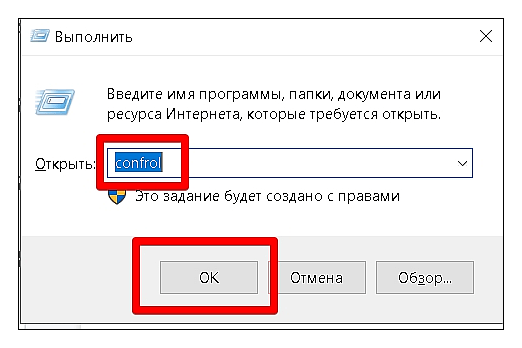
Остальные способы открытия «Панели управления» в ОС Виндовс 10 сводятся к модификациям предыдущих вариантов. Не вижу смысла рассказывать о них дополнительно. В «Панели управления» для удобства переключитесь в режим «Крупные значки», найдите пункт «Администрирование» и нажмите «Enter».
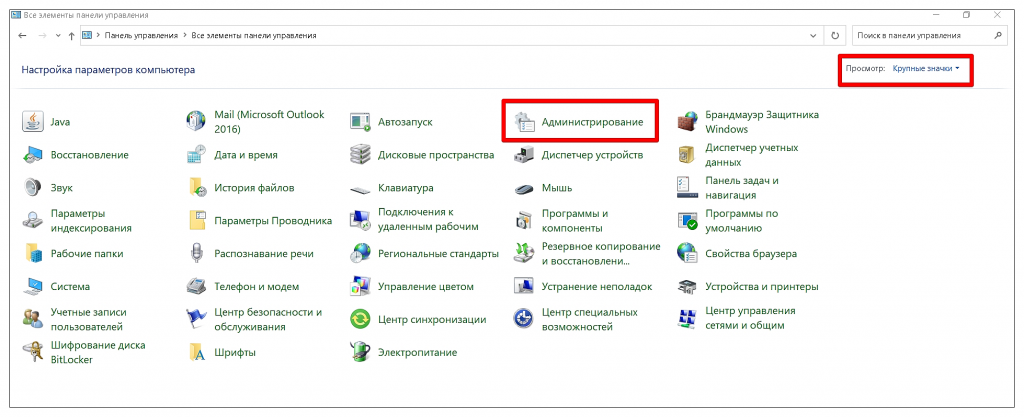
Запуск через меню «Пуск»
Это наиболее простой вариант запуска «Службы администрирования». Достаточно открыть «Пуск», найти и развернуть папку Служебные — Windows. Далее запускаете раздел «Средства администрирования Windows».
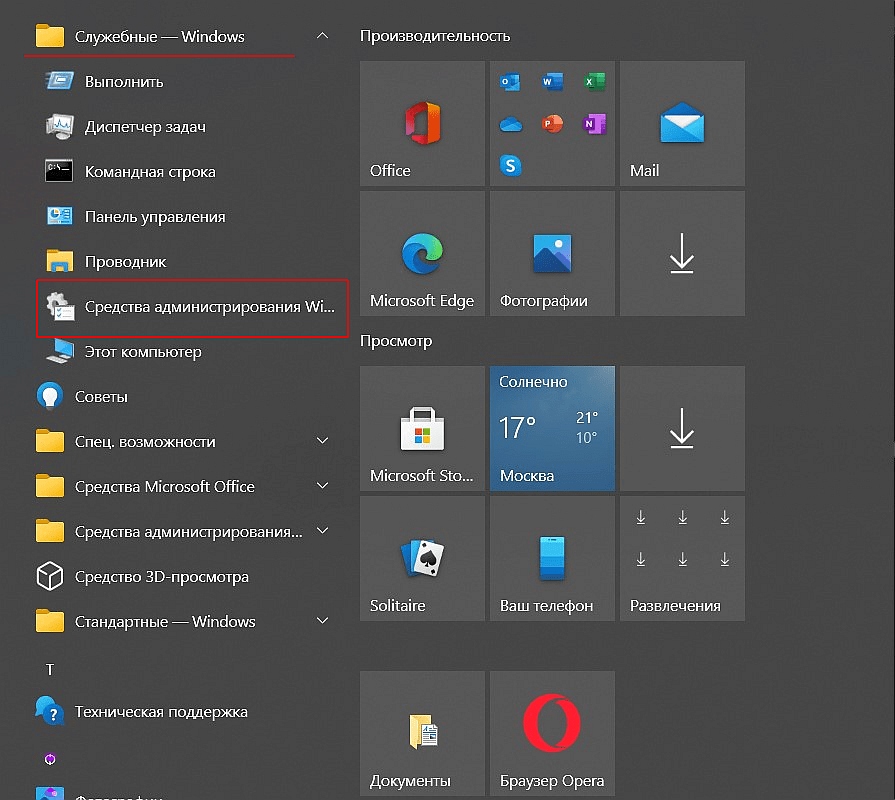
Основные инструменты администрирования Виндовс
После запуска приложения администрирования Windows 10, откроется стандартное окно «Проводника» со средствами расширенного управления системой.
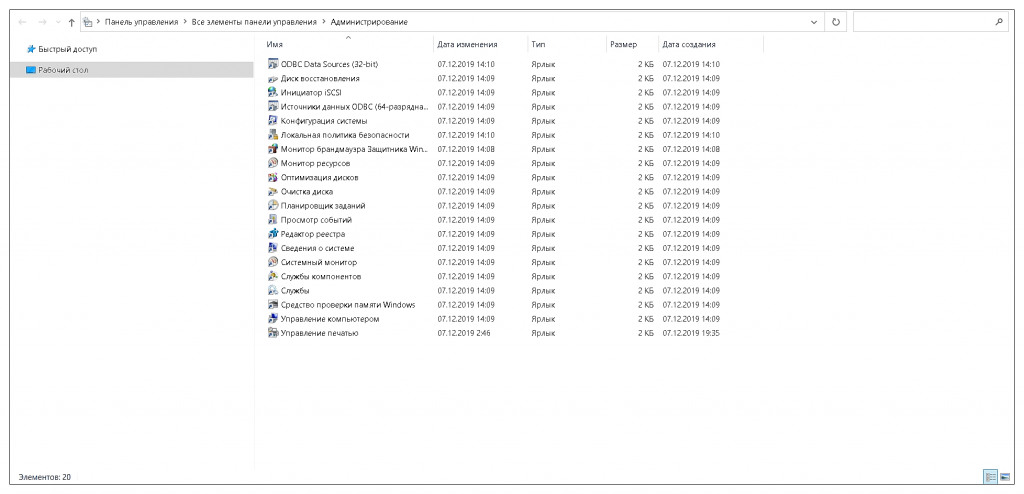
Здесь присутствует встроенный набор из 20 утилит для управления и настроек Windows 10. Часть из них рассчитана на серьезное вмешательство в глобальные настройки операционной системы, приложений и программ. Использовать данные инструменты рекомендуется только системным администраторам. Рассмотрим функционал некоторых приложений подробнее.
Сведения о системе

Быстрый способ получить основные данные об аппаратных и программных компонентах компьютера. В перечне есть сведения, которые пригодятся не только для обычных пользователей, но и будут полезны системным администраторам. Доступен поиск, экспорт в текстовый файл, что делает обработку данных более удобной.
Управление компьютером
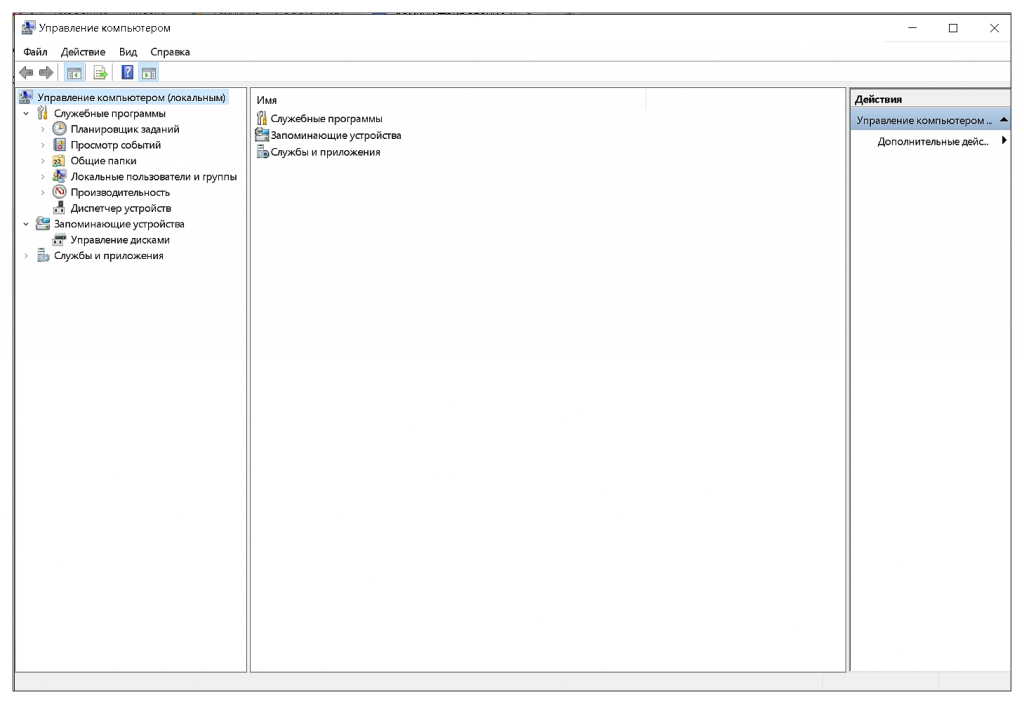
В данном окне доступны все основные службы и приложения для настройки конфигурации системы на усмотрение пользователя. Это, своего рода, общее меню, в нем собраны инструменты административного управления ОС Виндовс.
Очистка диска
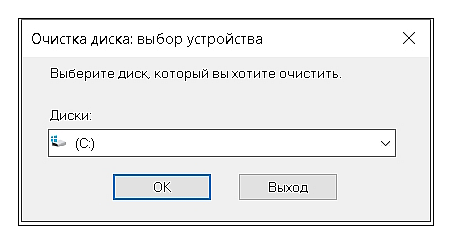
Инструмент удаления данных с выбранного диска или раздела на информационных носителях компьютера. Следует пользоваться с особой осторожностью, т.к. восстановить информацию после форматирования практически невозможно. См. подробную инструкцию: Как отформатировать жесткий диск.
Просмотр событий
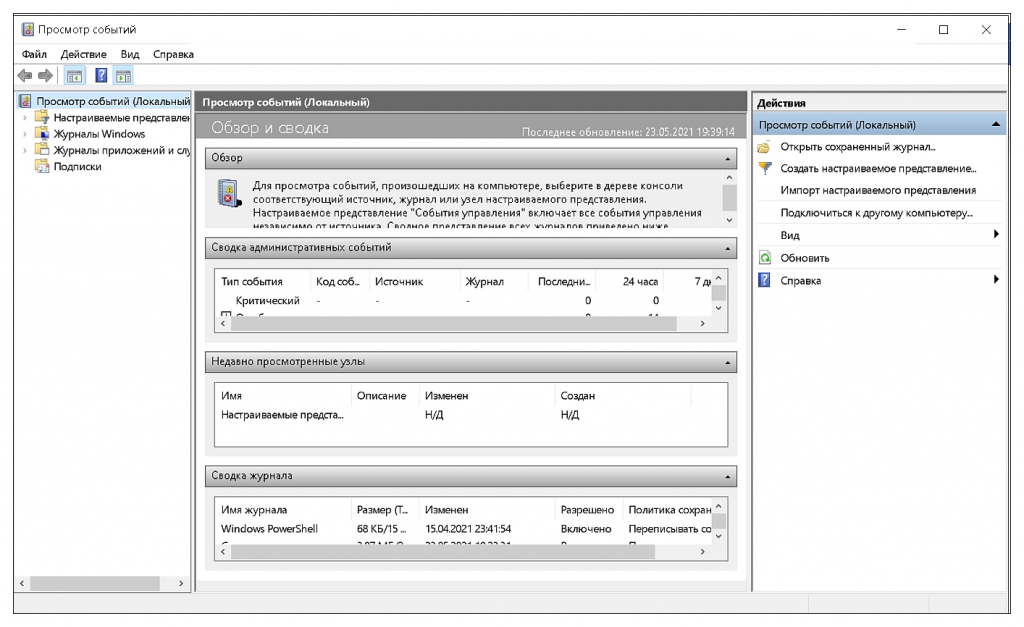
Полезное приложение для просмотра изменений, которые происходили в системе. Позволяет обнаружить запись, в результате которой компьютер стал работать нестабильно. Это может быть вредоносное ПО, либо иные программные нарушения. Локализация дает возможность точечного устранения проблемы. Журнал начинает работать с момента запуска ПК.
Средство проверки памяти Windows
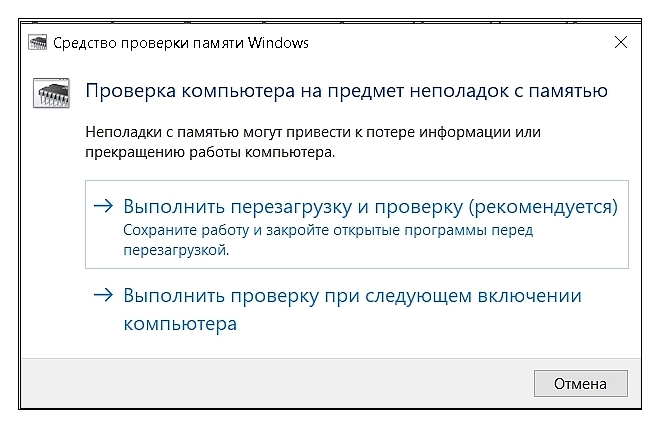
Утилита позволит проверить оперативную память во время загрузки компьютера. Рекомендую использовать этот инструмент, прежде чем запускать сторонние приложения тестирования ОЗУ.
ODBC Data Sources (32-bit)
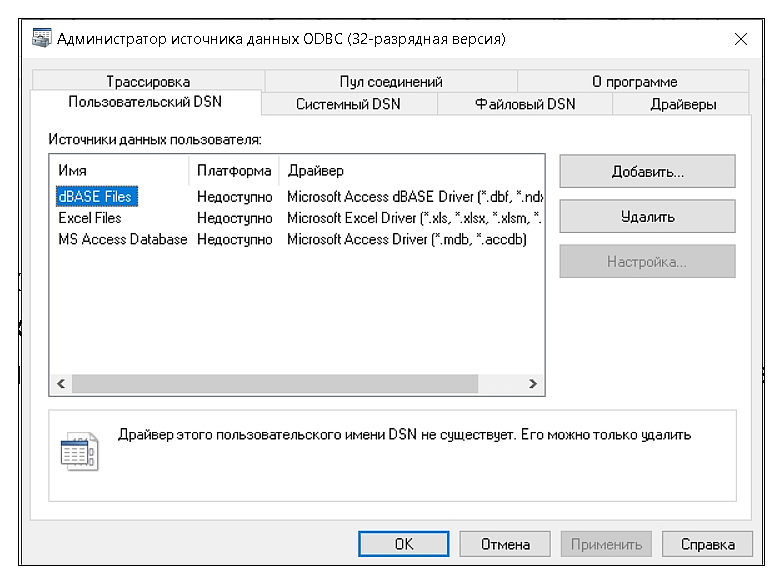
Утилита, с помощью которой настраивается подключение к базам данных, управление системными драйверами данных (СУБД). Используется для 32-х битной системы. Ее аналог для работы с СУБД 64-битной разрядности в панели Администрирования называется «Источники данных ODBC (64-разрядная версия)». Инструмент рекомендуется использовать только системным администраторам, хорошо разбирающимся в программных настройках операционной системы Windows.
Системный монитор
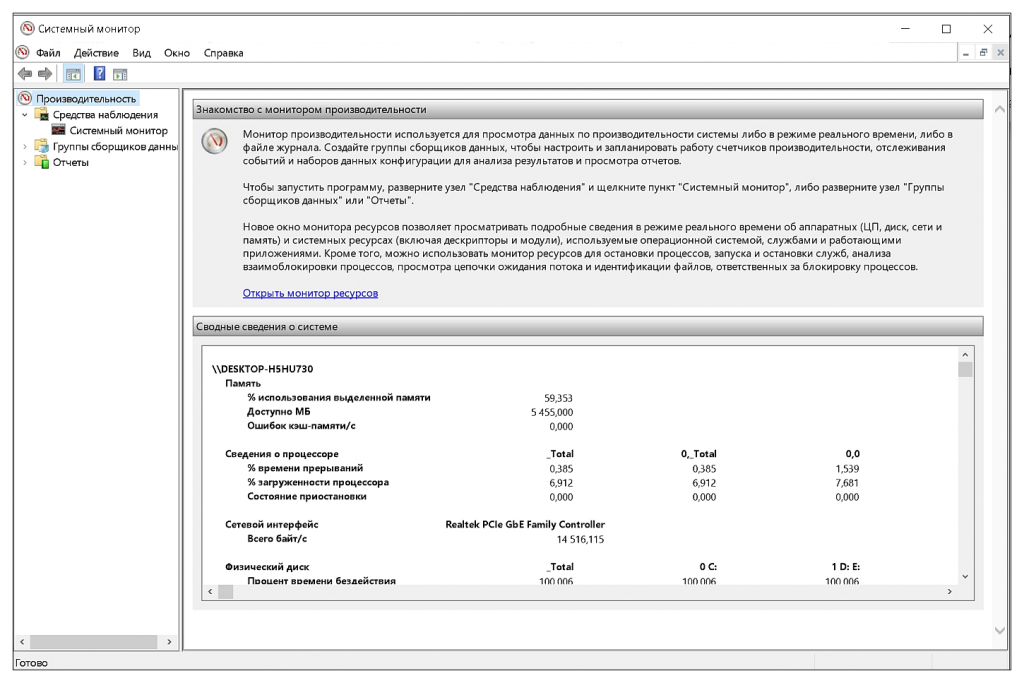
Инструмент мониторинга производительности всех основных компонентов компьютера: ЦП, ОЗУ, файла подкачки, дисков и других. Результаты проверки показывают текущее состояние ресурсов системы, доступны для хранения и анализа в журнале. Есть возможность оперативно вмешиваться в процессы, приостанавливать и перезапускать их.
Диск восстановления
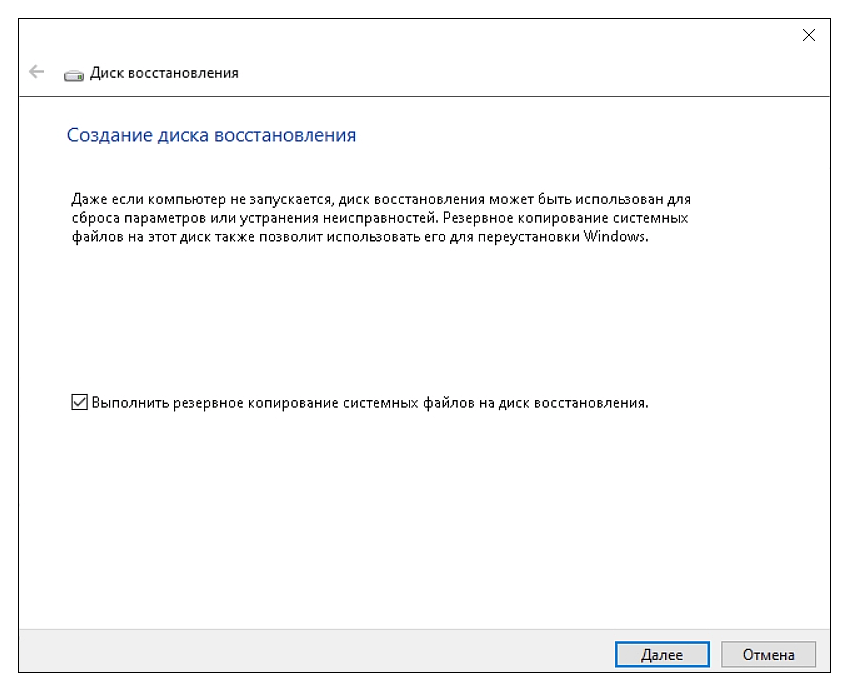
Утилита предназначена для создания резервной копии системы. Позволяет восстановить ОС после серьезных сбоев, устранять неисправности, переустановить систему. Следует учитывать, что бэкапятся только основные настройки Windows на дату создания копии. Рабочие файлы и сторонние программы данным приложением не записываются.
Редактор реестра
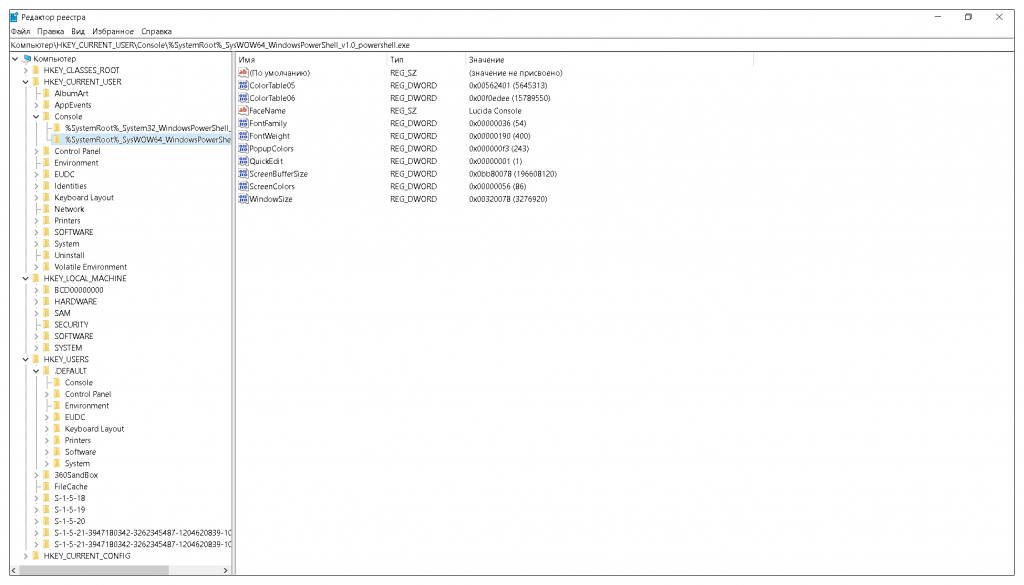
Данное средство полезно для решения системных проблем. Некоторые программы и приложения, после их удаления, оставляют записи в реестре. Как минимум, это тормозит систему при загрузке и работе. Если в реестре прописалось вредоносное ПО, то оно может создать опасность для стабильной работы операционки и отдельных компонентов Windows.
Следует понимать, что редактирование реестра может нарушить стабильную работу компьютера. Проводите чистку, только если уверены, что данную запись можно удалить безопасно. Перед внесением изменений в реестр рекомендую создать резервную копию, либо «Точку восстановления» для отката.
Диспетчер задач
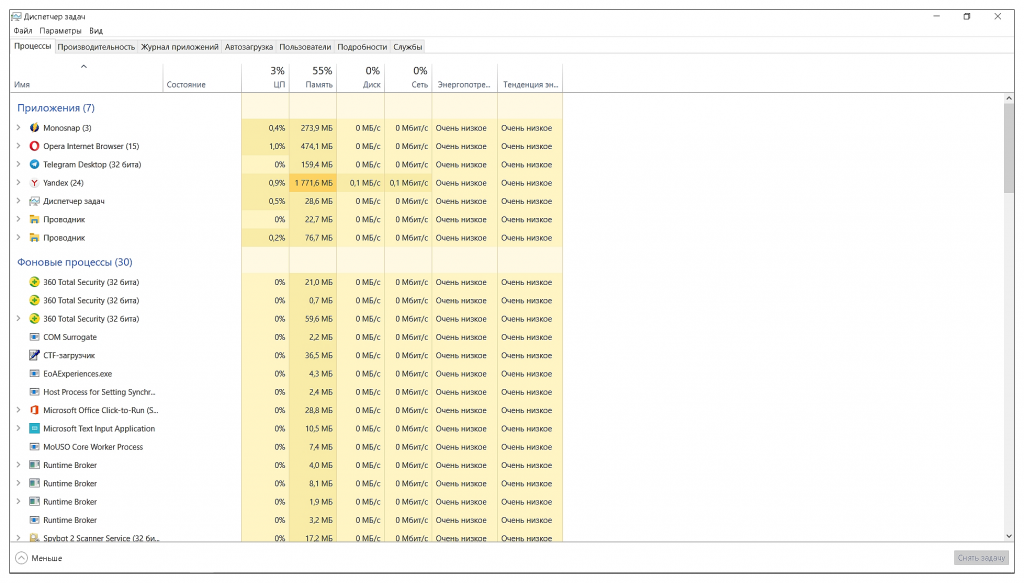
Приложение, знакомое каждому пользователю Виндовс. Предоставляет обзор всех основных сведений о текущих параметрах системы и управлять ими. Начиная с восьмой версии в «Диспетчере задач» доступна вкладка «Автозагрузка». С помощью функции блокировки приложений, автоматически прописавшихся в «Автозагрузке», можно ускорить запуск системы. Диспетчер позволяет приостанавливать работу ненужных фоновых программ, отключать зависшие приложения.
Монитор ресурсов
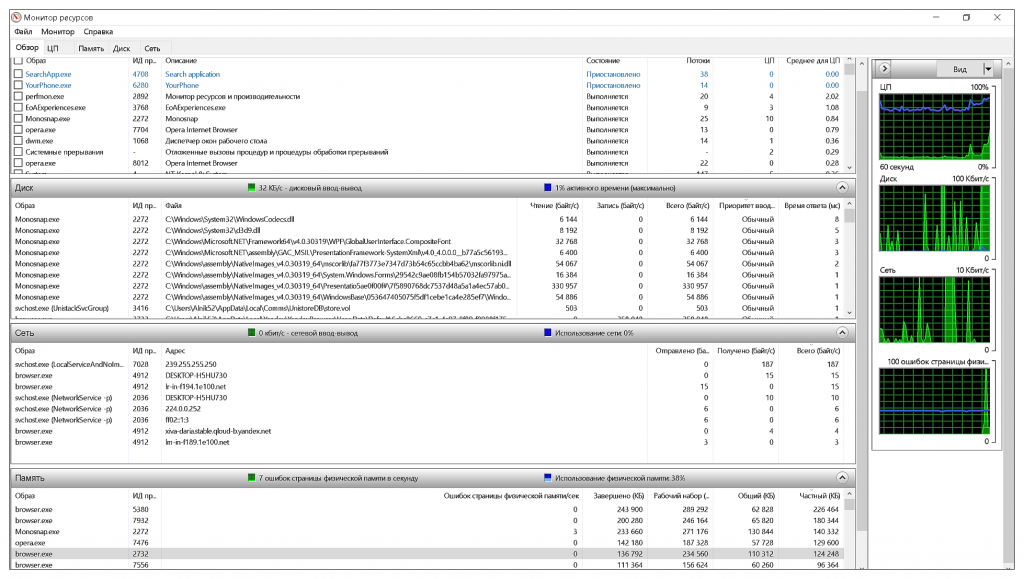
Данное приложение дополняет и уточняет сведения об использовании ресурсов компьютера каждым из запущенных процессов в расширенном виде.
Службы
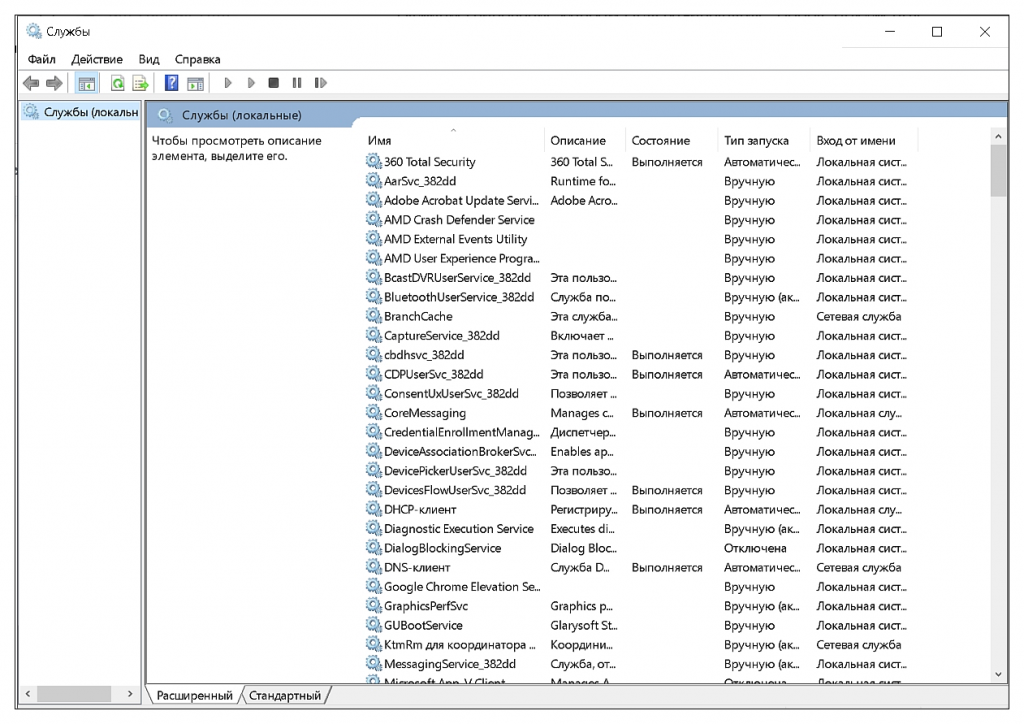
Набор инструментов, однозначно предназначенный для опытных администраторов Windows. Представляет собой полный список имеющихся служб, как работающих, так и приостановленных либо отключенных пользователем. Некоторые службы работают в автоматическом режиме, их отключение может привести к нарушениям в стабильном функционировании ОС. Блокировка некоторых лишних приложений ускоряет работу операционной системы.
Конфигурация системы
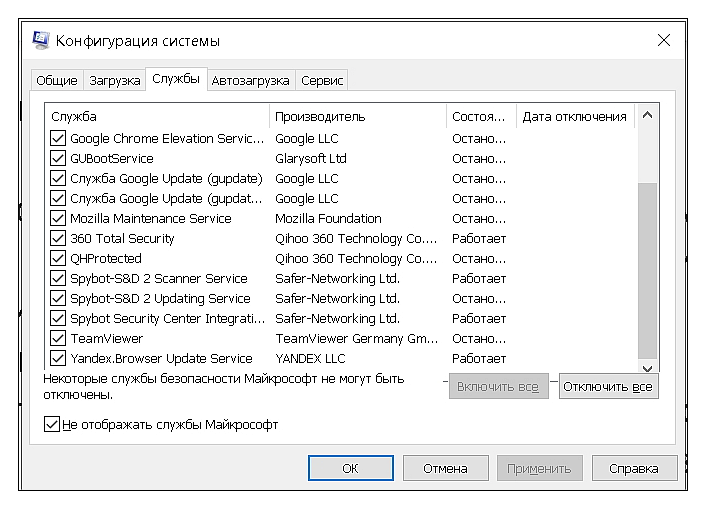
Системная утилита предоставляет возможность выбора способа загрузки Windows, в том числе в «Безопасном режиме». В Виндовс 10 именно с ее помощью можно решить различные проблемы через Диагностический запуск. Здесь же, как и в «Службах», есть возможность управлять активностью служб Microsoft и сторонних приложений. Любопытно наличие вкладки «Автозагрузка», весь функционал которой в том, чтобы переслать запрос в «Диспетчер задач».
Планировщик заданий
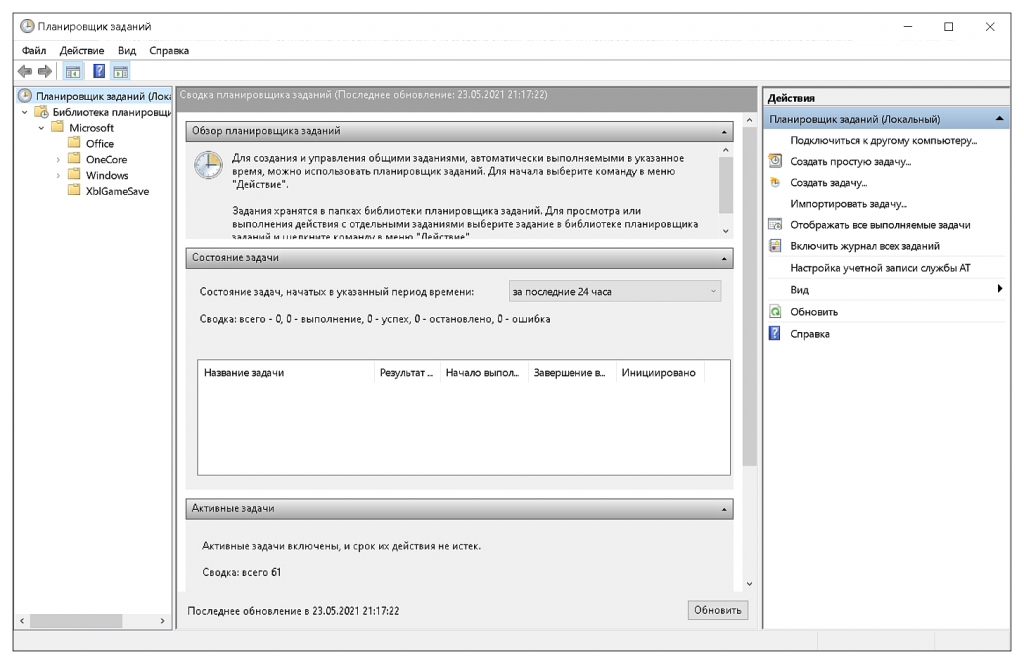
Один из лучших инструментов Windows, мало используемый обычными пользователями. Позволяет автоматизировать определенные процессы по графику запуска. Функционал планировщика достаточно широкий, есть мастер настройки. Выполнение задания может быть однократным, периодическим, либо привязано к определенному системному событию. Доступно сетевое подключение к другому компьютеру, создание общих заданий.
Монитор брандмауэра Защитника Windows
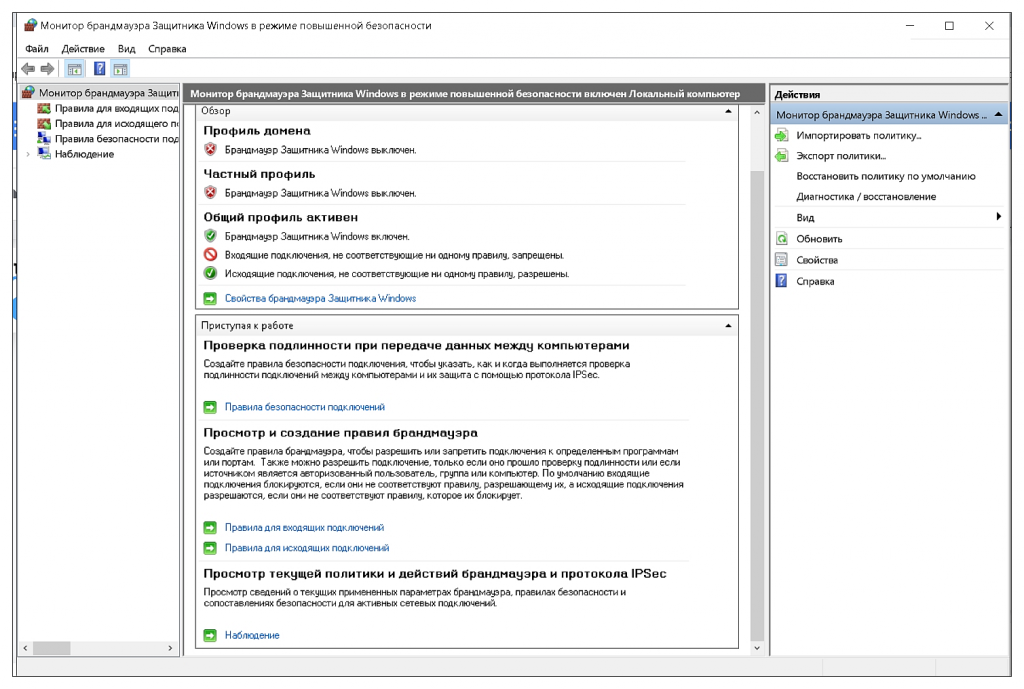
Оснастка для тонкой настройки брандмауэра Windows Defender с целью увеличения антивирусной защиты и блокировки взлома компьютера по сети. Основной недостаток программы — влияние на скорость работы слабых компьютеров. Также приложение блокирует многие сторонние приложения, которые приходится добавлять в список исключений. Советуем прочитать: Как отключить брандмауэр Windows 10.
Вывод
Как видим, операционная система Windows 10 оснащена довольно мощным набором инструментов администрирования. Некоторыми из них, особенно в части мониторинга ресурсов и компонентов, я пользуюсь регулярно. Это позволяет держать под контролем основные показатели системы, устранять большинство сбоев и проблем. Другие в чем-то ограничены и для дополнительных проверок и улучшений применяю сторонние приложения. Но прежде чем устанавливать и запускать чужую утилиту, рекомендуется попробовать родные приложения разработчика. Надеюсь, моя статья будет полезна для решения задач оптимизации работы OS Windows на ваших компьютерах.
Post Views: 1 785
Все способы:
- Открытие раздела «Администрирование»
- Способ 1: «Панель управления»
- Способ 2: «Поиск»
- Обзор средств администрирования Windows 10
- Заключение
- Вопросы и ответы: 3
Некоторые продвинутые пользователи недооценивают возможности расширенного управления Windows 10. На самом деле эта операционная система предоставляет очень богатый функционал как для системных администраторов, так и для опытных пользователей – соответствующие утилиты располагаются в отдельном разделе «Панели управления» под названием «Администрирование». Давайте рассмотрим их поподробнее.
Открытие раздела «Администрирование»
Получить доступ к указанному каталогу можно несколькими способами, рассмотрим два самых простых.
Способ 1: «Панель управления»
Первый способ открытия рассматриваемого раздела предполагает задействование «Панели управления». Алгоритм такой:
- Откройте «Панель управления» любым подходящим методом – например, с помощью «Поиска».
Читайте также: Как открыть «Панель управления» в Windows 10
- Переключите отображение содержимого компонента в режим «Крупные значки», затем найдите пункт «Администрирование» и кликните по нему.
- Каталог со средствами расширенного управления системой будет открыт.
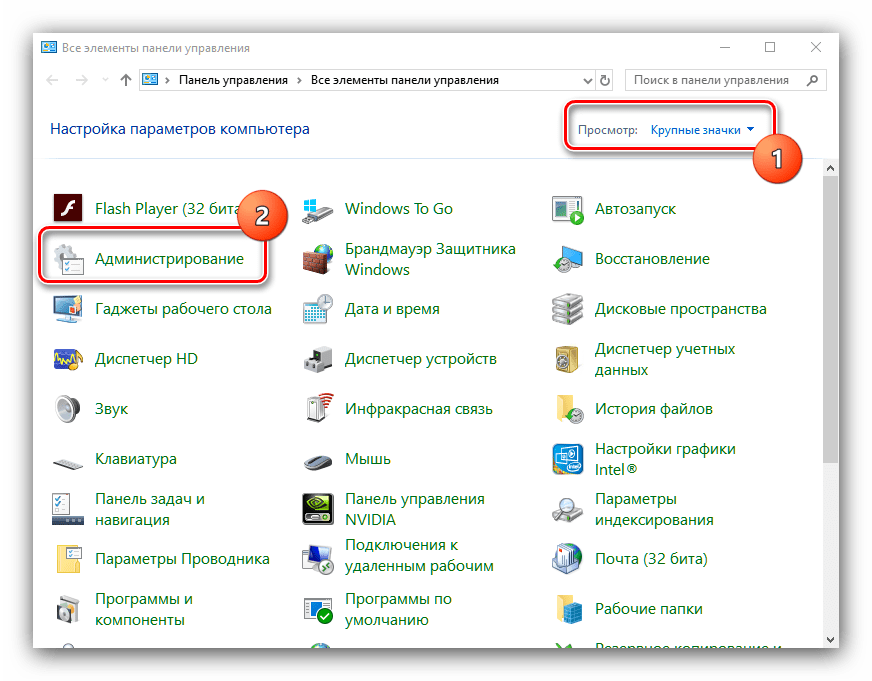
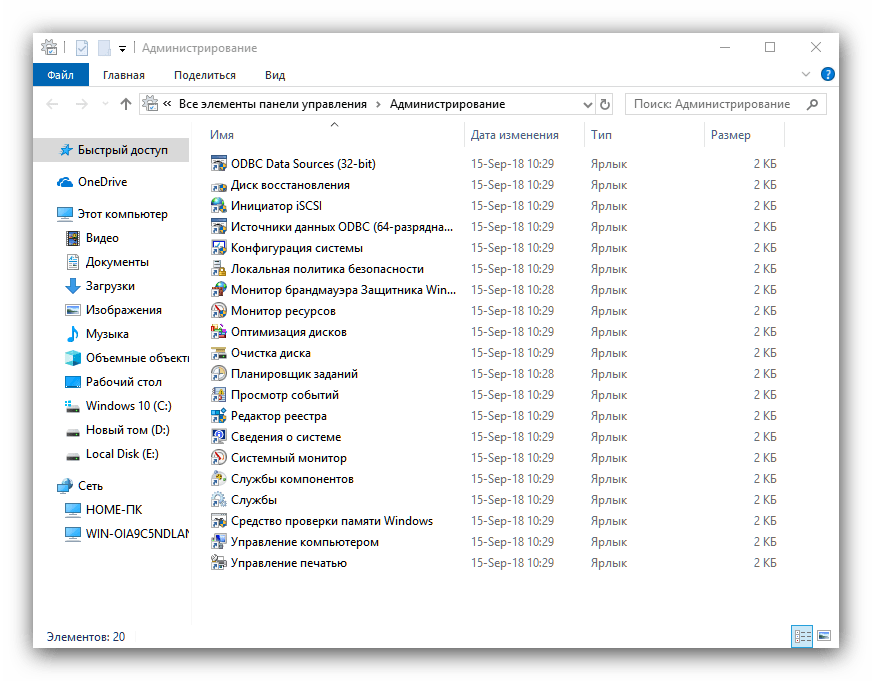
Способ 2: «Поиск»
Ещё более простой метод вызова нужной директории – использование «Поиска».
- Откройте «Поиск» и начните печатать слово администрирование, затём щёлкните левой кнопкой мыши по результату.
- Откроется раздел с ярлыками утилит администрирования, как и в варианте с «Панелью управления».
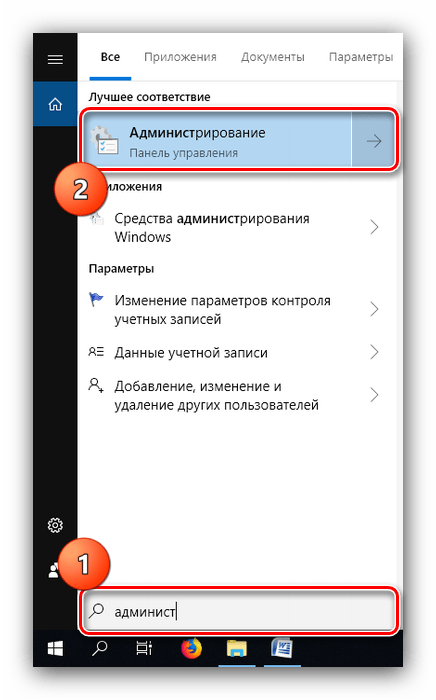
Обзор средств администрирования Windows 10
В каталоге «Администрирование» присутствует набор из 20 утилит разного назначения. Кратко их рассмотрим.
«ODBC Data Sources (32-bit)»
Эта утилита позволяет управлять подключениями к базам данных, отслеживать подключения, настраивать драйверы систем управления базами данных (СУБД) и проверять доступ к тем или иным источникам. Инструмент предназначен для системных администраторов, и рядовой пользователь, пусть и продвинутый, не найдёт его полезным.
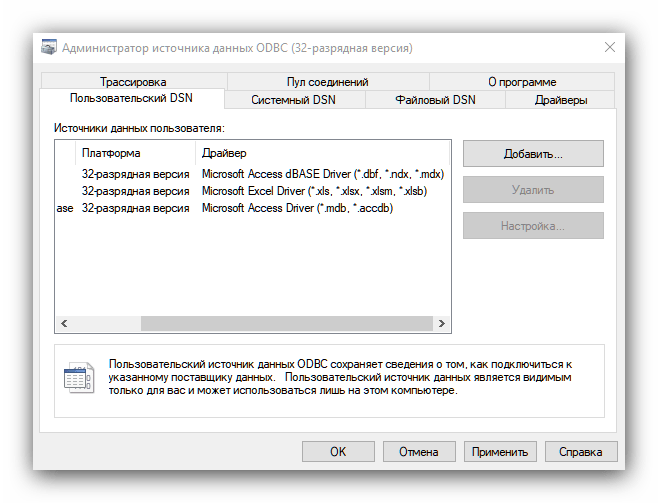
«Диск восстановления»
Данное средство представляет собой мастер создания диска восстановления — инструмента восстановления работоспособности ОС, записанного на внешний носитель (флешку или оптический диск). Более подробно об этом средстве мы рассказали в отдельном руководстве.
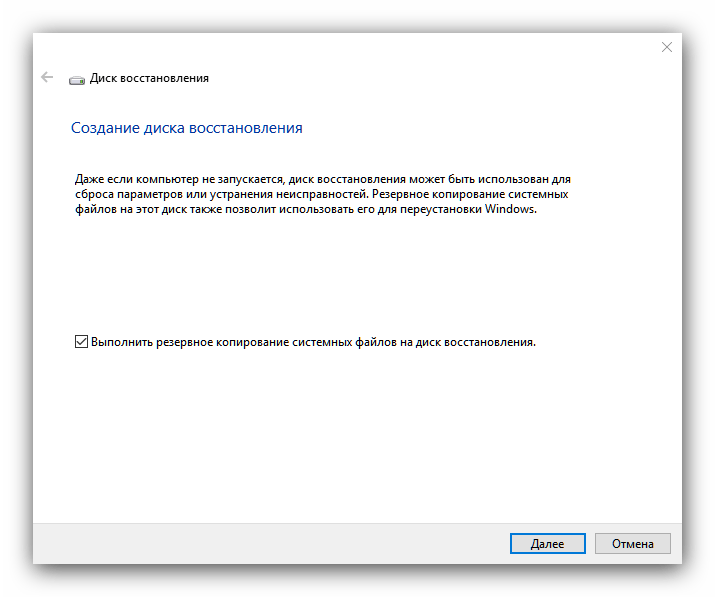
Урок: Создание диска восстановления Windows 10
«Инициатор iSCSI»
Это приложение позволяет подключаться к внешним массивам хранения на основе протокола iSCSI через сетевой адаптер LAN. Также данное средство используется для включения блочных сетей хранения данных. Инструмент также больше ориентирован на сисадминов, поэтому мало интересен рядовым пользователям.
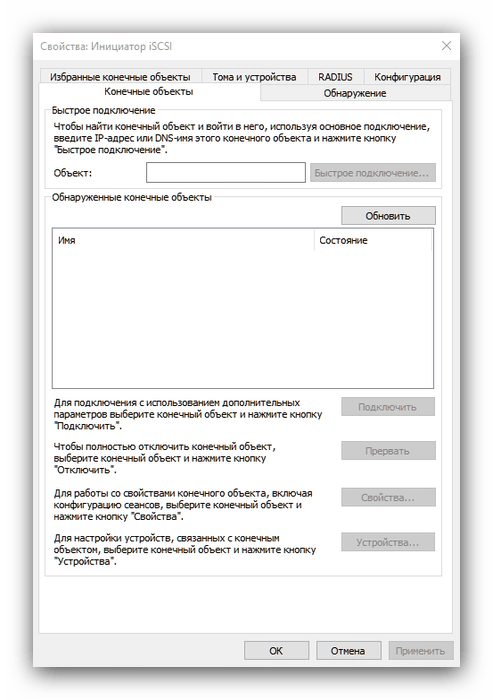
«Источники данных ODBC (64-разрядная версия)»
Это приложение по функционалу идентично рассмотренному выше ODBC Data Sources, и отличается только тем, что предназначено для работы с СУБД 64-битной разрядности.
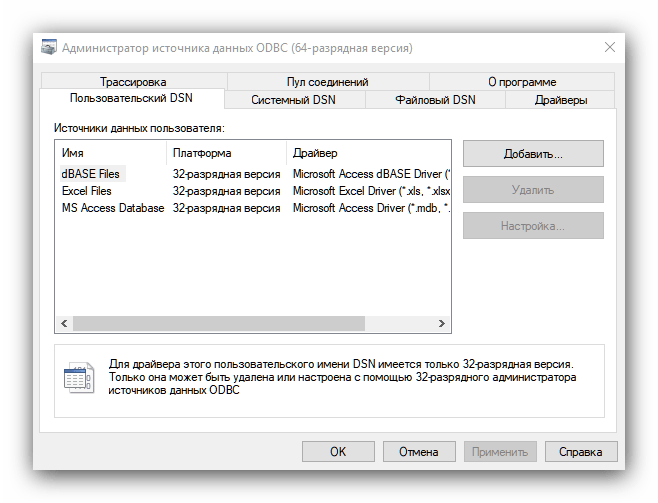
«Конфигурация системы»
Это не что иное, как давно известная пользователям Виндовс утилита msconfig. Данное средство предназначено для управления загрузкой ОС, и позволяет в том числе включать и выключать «Безопасный режим».

Читайте также: Безопасный режим в Windows 10
Обратите внимание, что задействование каталога «Администрирование» представляет собой очередной вариант получения доступа к этому средству.
«Локальная политика безопасности»
Ещё одна оснастка, хорошо известная бывалым пользователям Windows. Она предоставляет возможности конфигурации параметров системы и учётных записей, что полезно как для профессионалов, так и для разбирающихся любителей. С помощью инструментария этого редактора можно, например, открыть общий доступ к тем или иным папкам.
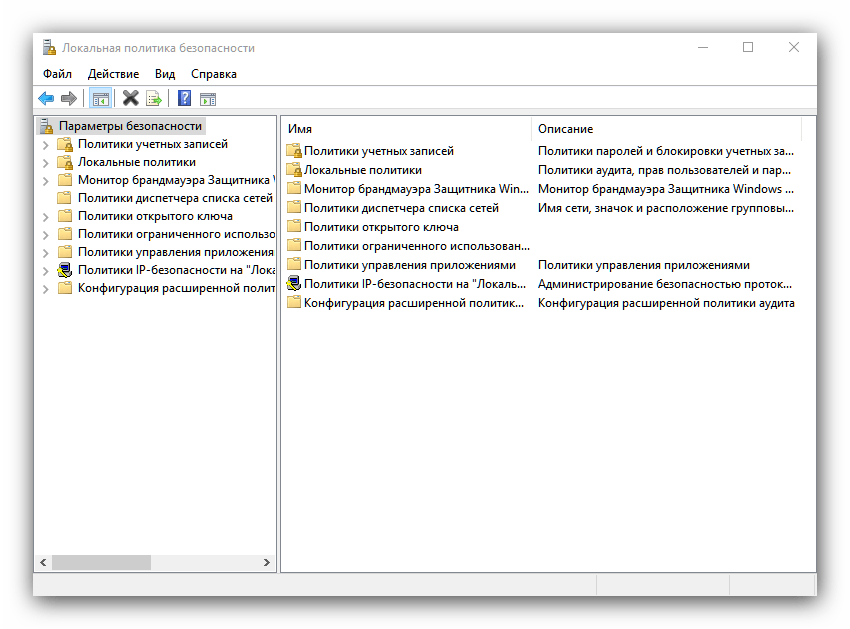
Подробнее: Настройка общего доступа в операционной системе Windows 10
«Монитор брандмауэра Защитника Windows в режиме повышенной безопасности»
Данное средство используется для тонкого контроля работы брандмауэра Windows Defender, встроенного в систему защитного ПО. Монитор позволяет создавать правила и исключения как для входящих, так и для исходящих соединений, а также наблюдать за теми или иными подключениями системы, что полезно при борьбе с вирусным программным обеспечением.
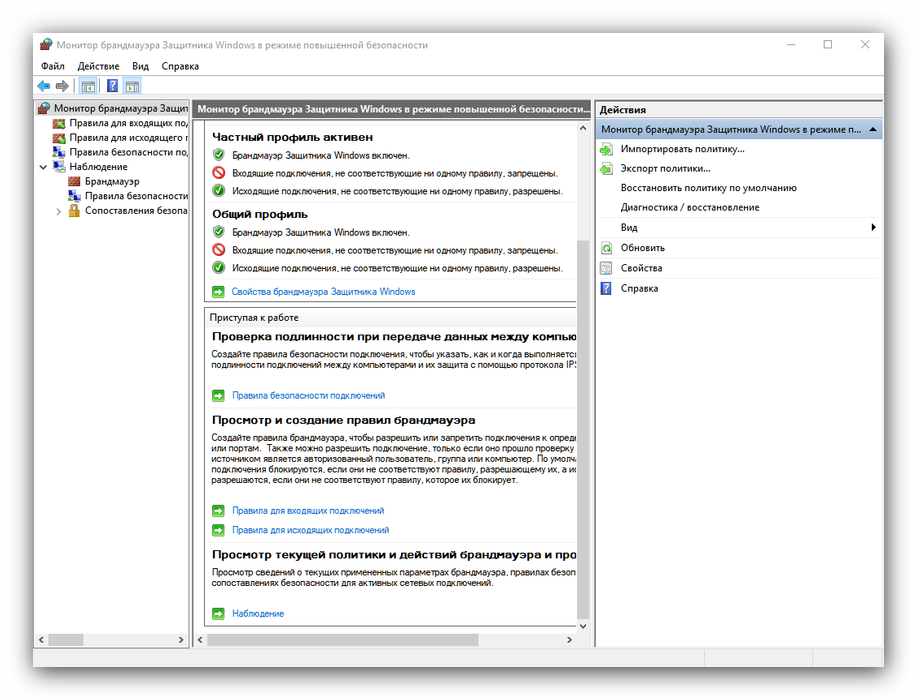
Читайте также: Борьба с компьютерными вирусами
«Монитор ресурсов»
Оснастка «Монитор ресурсов» предназначена для наблюдения за потреблением мощностей компьютера системными и/или пользовательскими процессами. Утилита позволяет наблюдать за использованием CPU, оперативной памяти, жесткого диска или сети, причём предоставляет куда больше информации, чем «Диспетчер задач». Именно благодаря своей информативности рассматриваемое средство очень удобно для решения проблем с завышенным потреблением ресурсов.

Читайте также: Что делать, если процесс System грузит процессор
«Оптимизация дисков»
Под этим названием скрывается давно существующая утилита дефрагментации данных на жестком диске. На нашем сайте уже есть статья, посвящённая и этой процедуре, и рассматриваемому средству, поэтому рекомендуем к ней обратиться.
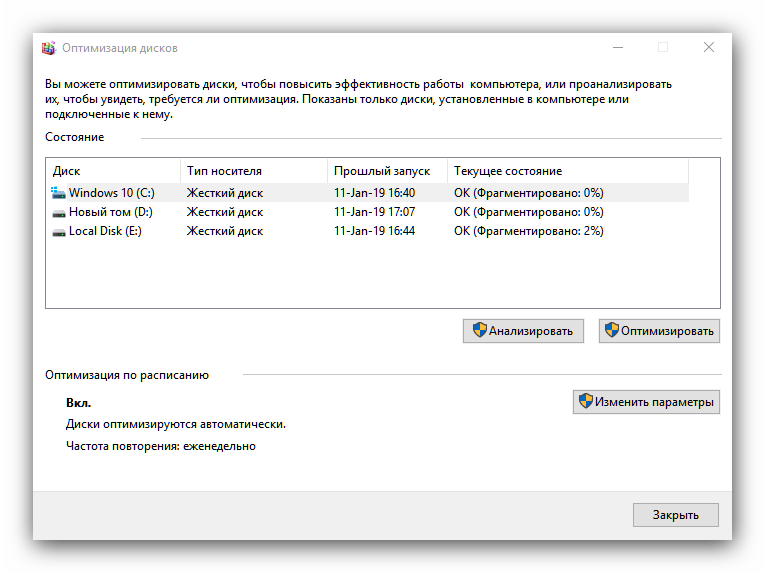
Урок: Дефрагментация диска в Windows 10
«Очистка диска»
Самое потенциально опасное средство среди всех утилит администрирования Windows 10, поскольку единственной его функцией является полное удаление данных с выбранного диска или его логического раздела. Будьте предельно внимательны во время работы с этим инструментом, иначе рискуете потерять важные данные.
«Планировщик заданий»
Тоже достаточно известная утилита, предназначением которой является автоматизация тех или иных простых действий – например, включения компьютера по расписанию. Возможностей у этого средства неожиданно много, описанию которых стоит посвятить отдельную статью, поскольку рассмотреть их в рамках сегодняшнего обзора не представляется возможным.
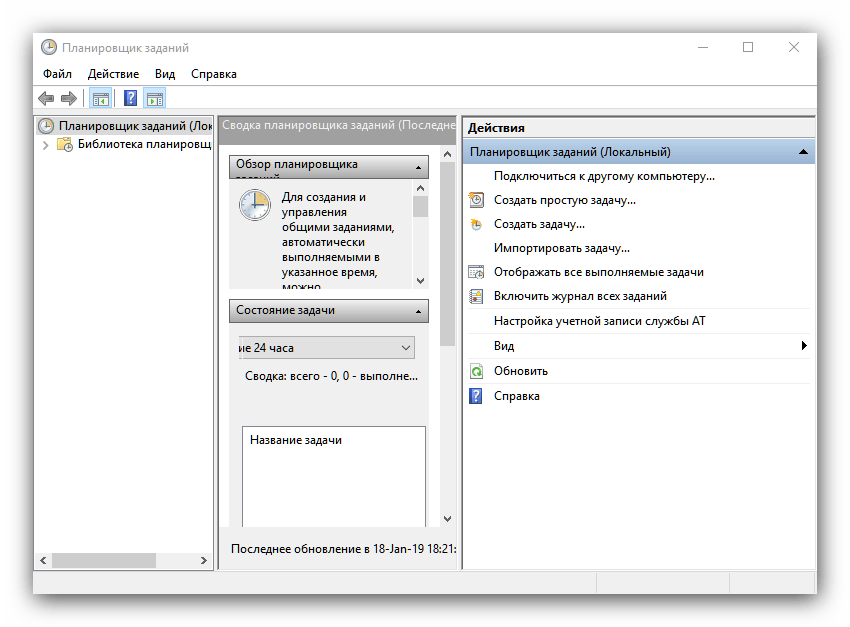
Читайте также: Как открыть «Планировщик заданий» в Windows 10
«Просмотр событий»
Эта оснастка является системным журналом, куда записываются все события, начиная от включения и заканчивая разнообразными сбоями. Именно к «Просмотру событий» следует обращаться, когда компьютер начинает себя вести странно: в случае активности зловредного ПО или системных сбоев можно найти соответствующую запись и выяснить причину проблемы.
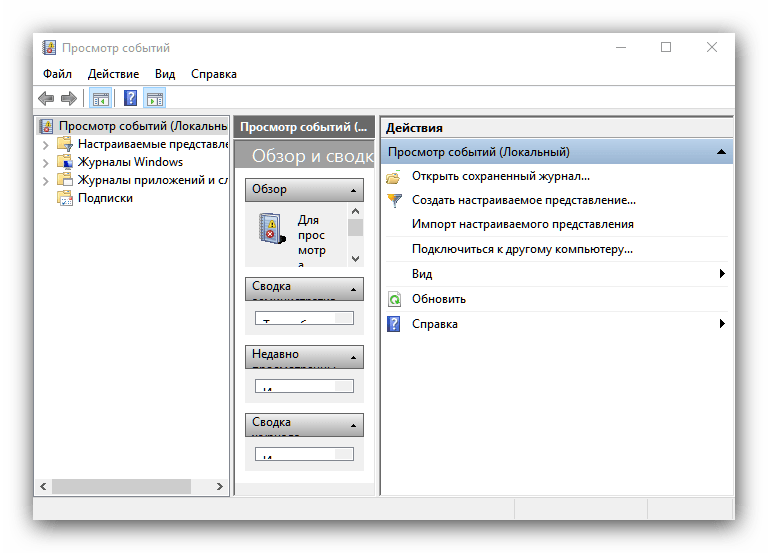
Читайте также: Просмотр журнала событий на компьютере с Windows 10
«Редактор реестра»
Пожалуй, самый часто используемый инструмент администрирования Windows. Внесение правок в системный реестр позволяет устранить множество ошибок и настроить систему под себя. Пользоваться им, однако, стоит осторожно, поскольку велик риск окончательно убить систему, если править реестр наобум.
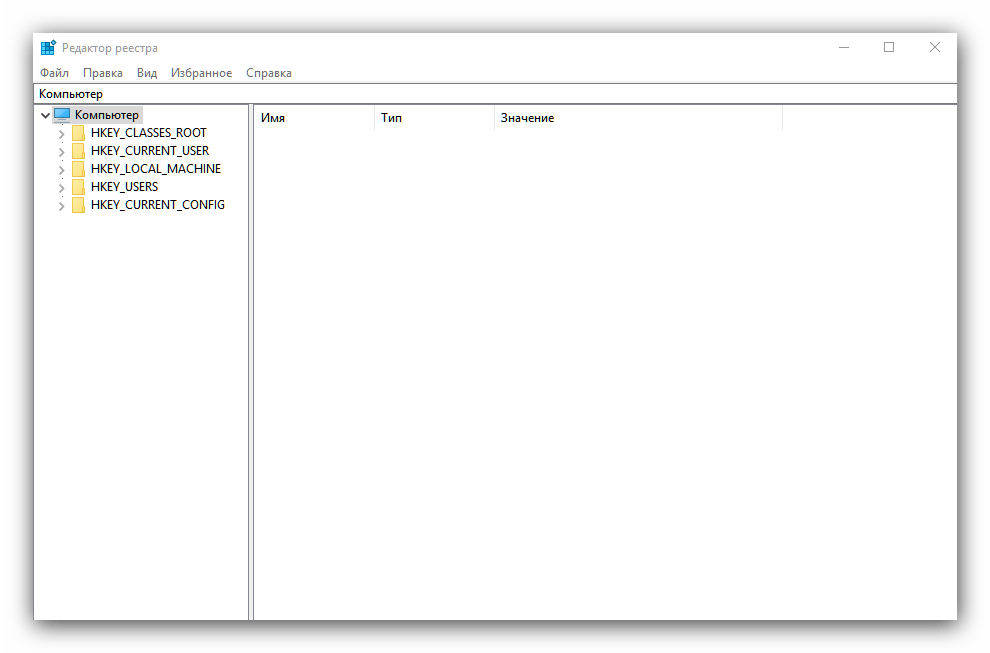
Читайте также: Как очистить реестр Windows от ошибок
«Сведения о системе»
Среди средств администрирования имеется также утилита «Сведения о системе», которая представляет собой расширенный указатель аппаратных и программных компонентов компьютера. Данная оснастка также пригодится продвинутому пользователю – к примеру, с её помощью можно узнать точные модели процессора и материнской платы.
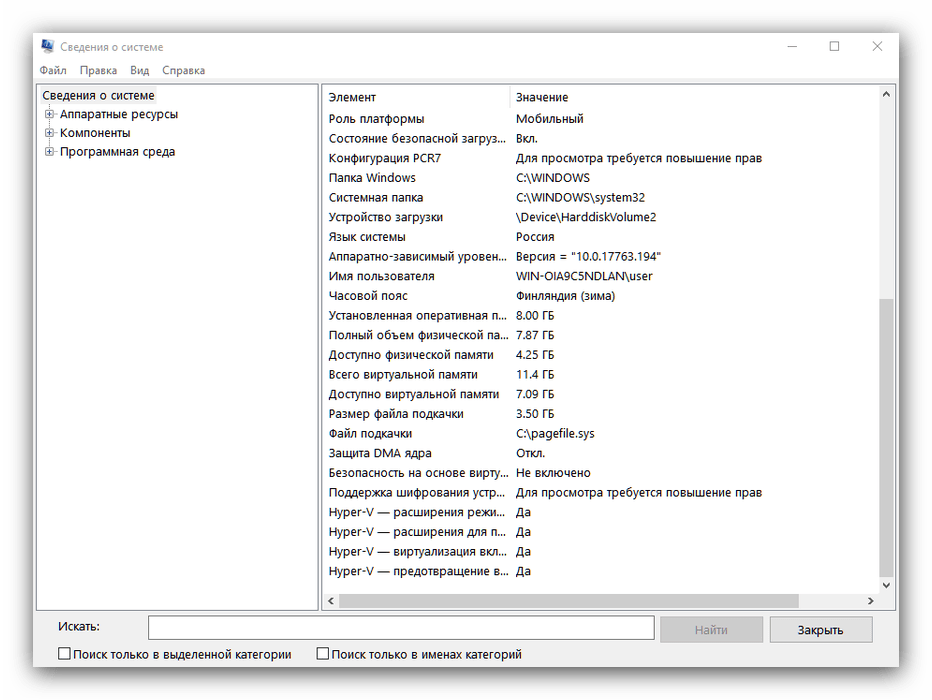
Подробнее: Определяем модель материнской платы
«Системный монитор»
В разделе утилит продвинутого управления компьютером нашлось место и для утилиты наблюдения за производительностью, которая называется «Системный монитор». Данные о производительности она, правда, предоставляет в не слишком удобном виде, но программисты Microsoft предусмотрели небольшое руководство, которое отображается прямо в главном окне приложения.
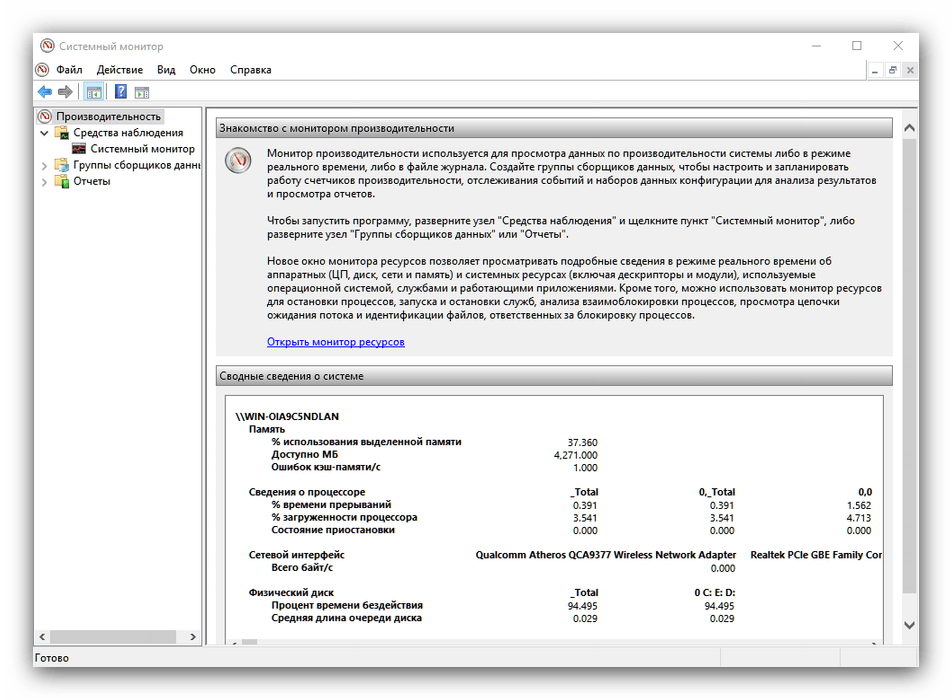
«Службы компонентов»
Это приложение представляет собой графический интерфейс управления службами и компонентами системы – по сути, более продвинутый вариант менеджера служб. Для обычного пользователя интересен только этот элемент приложения, поскольку все остальные возможности ориентированы на профессионалов. Отсюда можно управлять активными службами, например, отключить SuperFetch.
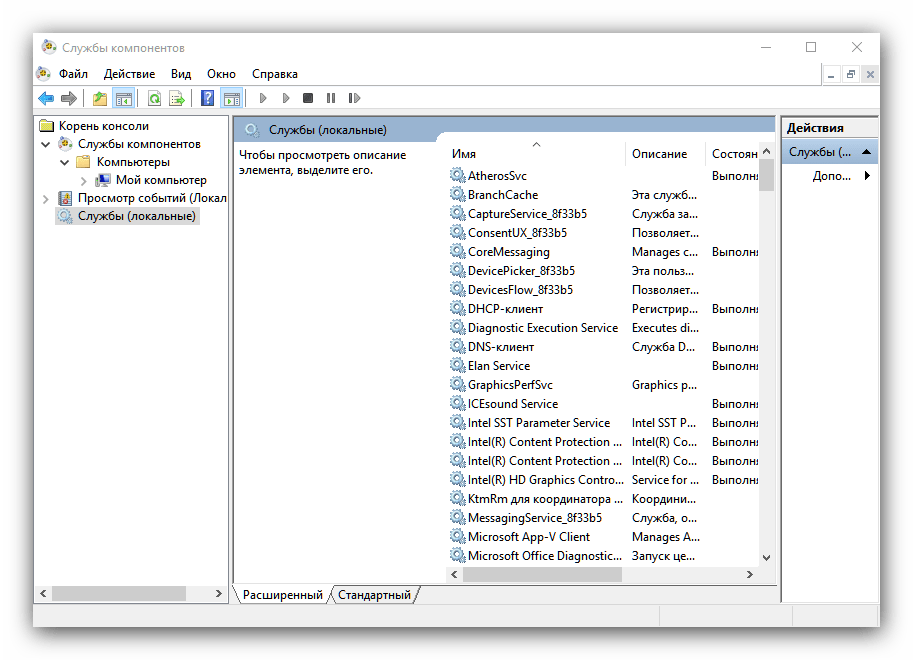
«Службы»
Отдельный компонент упомянутого выше приложения, имеющий точно такой же функционал.
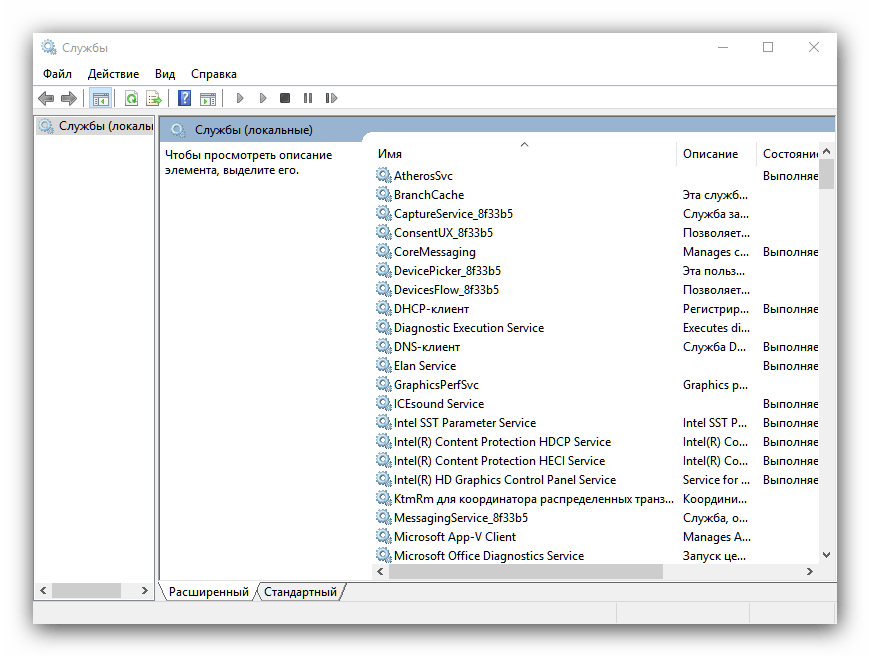
«Средство проверки памяти Windows»
Тоже известный продвинутым пользователям инструмент, название которого говорит само за себя: утилита, которая запускает тестирование RAM после перезагрузки компьютера. Многие недооценивают это приложение, предпочитая сторонние аналоги, но забывают, что «Средство проверки памяти…» может облегчить дальнейшую диагностику проблемы.
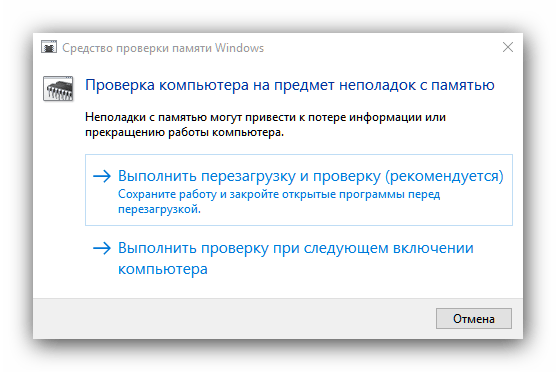
Урок: Проверка оперативной памяти в Windows 10
«Управление компьютером»
Программный комплекс, который сочетает в себе несколько упомянутых выше утилит (например, «Планировщик заданий» и «Системный монитор»), а также «Диспетчер задач». Его можно открыть через контекстное меню ярлыка «Этот компьютер».
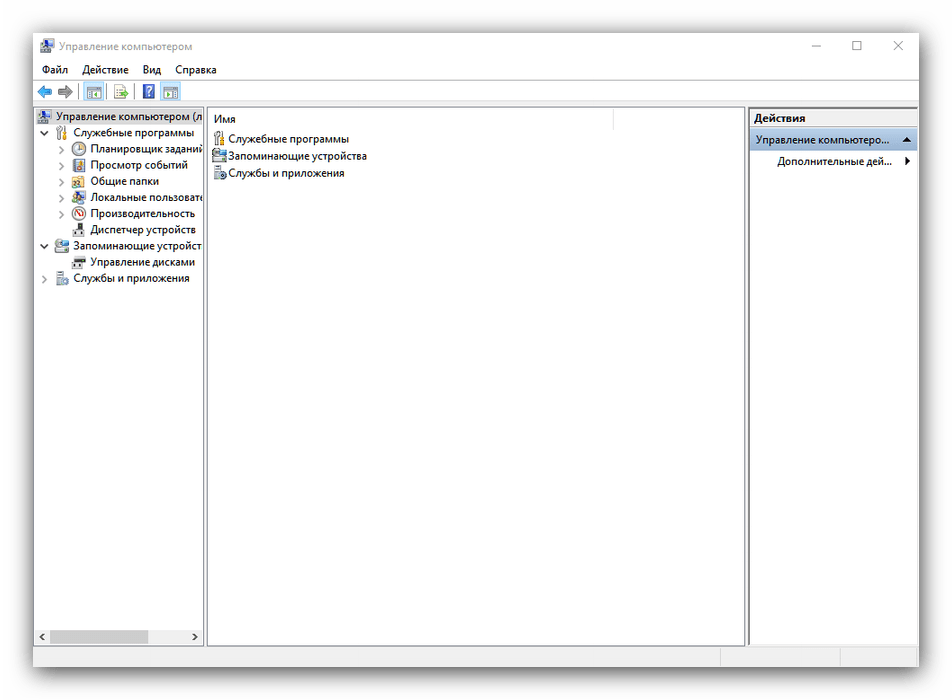
«Управление печатью»
Расширенный менеджер управления подключёнными к компьютеру принтерами. Этот инструмент позволяет, например, отключать зависшую очередь печати или тонко настраивать вывод данных на принтер. Пригодится пользователям, которые часто пользуются печатающими устройствами.
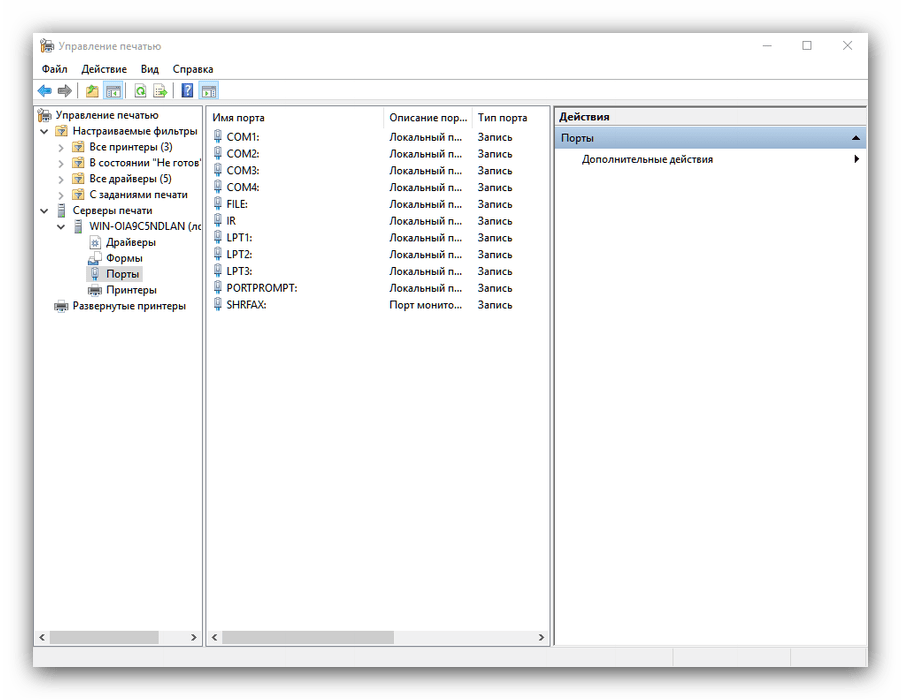
Заключение
Мы рассмотрели средства администрирования Windows 10 и кратко познакомились с основными возможностями этих утилит. Как видим, каждая из них имеет продвинутый функционал, который пригодится как специалистам, так и аматорам.
Наша группа в TelegramПолезные советы и помощь